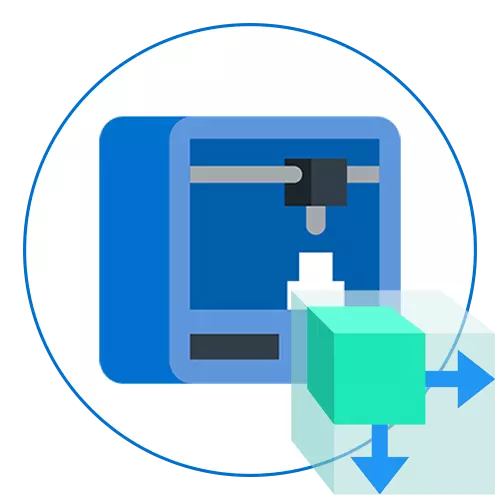
Murɓita don buga buga abubuwa uku na buga abubuwa ana zama da sauki, bi da bi, ana kuma mallakar su da masu amfani da talakawa waɗanda suke so su mallaki wannan fasaha. Wasu ba su gamsu da buga abubuwan da aka shirya na samfuran da aka shirya ba daga Intanet, don haka ana tambayar su game da ƙirƙirar aikinsu. Ana aiwatar da aikin ta amfani da software na musamman da kuma na buƙatar ilimi ko zurfin ilimi a cikin aikin mai amfani, wanda ya dogara da bukatun mai amfani zuwa samfurin.
Hanyar 1: Biredi
Cire shi ne farkon shirin, babban maƙasudin wanda shine ƙirƙirar samfuran 3D don ƙarin fasahar kwamfuta ko aikace-aikace a bangarori daban-daban na fasahar komputa. Hakan yana amfani da kyauta ne kuma ya dace da masu amfani da novice waɗanda suka fara haɗuwa da aikace-aikacen wannan, saboda haka yana ɗaukar wannan matsayin. Bari a takaice ka yi la'akari da hanyar don shirye-shiryen samfurin don buga mataki-mataki ta hanyar fara da saitunan kayan aiki da kanta.Mataki na 1: Ayyukan Shirye-shiryen
Tabbas, bayan fara blender, zaku iya fara sanin haɗin kai tare da ci gaba da haɓakar ƙirar, amma da farko yana da kyau ku kula da ayyukan da ke aiki don shimfidar aikin foliter 3D. Wannan aikin ba zai ɗauki lokaci mai yawa ba kuma zai buƙaci kunna wasu 'yan sigari.
- Da farko, zaɓi sigogin bayyanar da wurin abubuwan, suna turawa daga bukatun mutum.
- A ɓangare na gaba na taga mai sauri, zaku ga samfuri daban-daban don fara aiki da tunani game da hanyoyin tare da ƙarin software. Rufe wannan taga don zuwa mataki na gaba.
- A allon dama, nemo alamar "SCNE" kuma danna kan shi. Sunan maɓallin yana bayyana a cikin 'yan dakika kaɗan bayan fasinjoji an shiryu.
- A cikin rukunin da ya bayyana, fadada raka'a toshe.
- Sanya tsarin ma'aunin ma'aunin ma'aunin awo kuma saita sikelin "1". Wannan ya wajaba ne domin an canza sigar yanayin zuwa sararin firintar 3D a cikin tsari mai kyau.
- Yanzu kula da saman kwamitin shirin. Matsar da siginan kwamfuta akan "Shirya" da a cikin menu na pop-up wanda ya bayyana, zaɓi "fifiko".
- A cikin saitin taga, matsa zuwa "add-kan".
- Layi da kuma kunna maki biyu da ake kira raga: Informerox da raga: Looptools.
- Tabbatar anyi nasarar shigar da akwatunan akwati, sannan barin wannan taga.
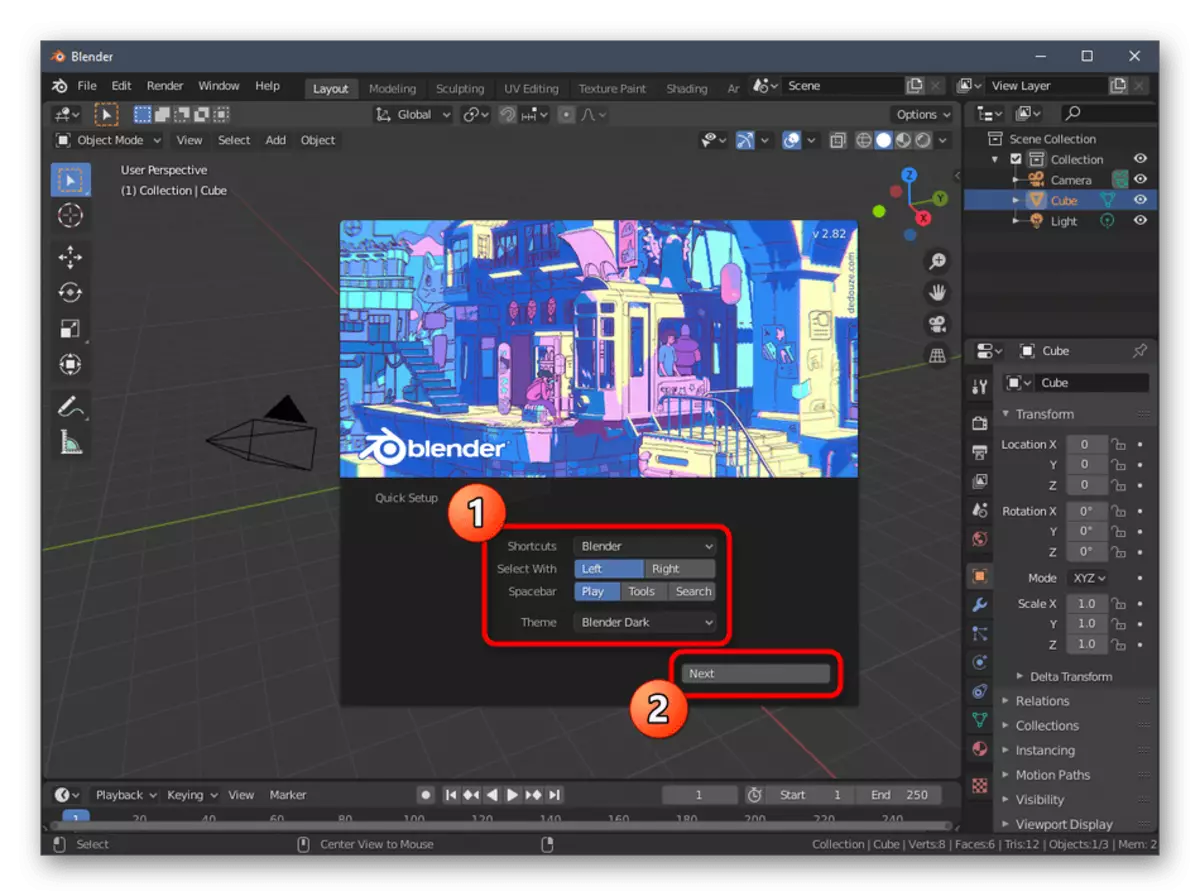
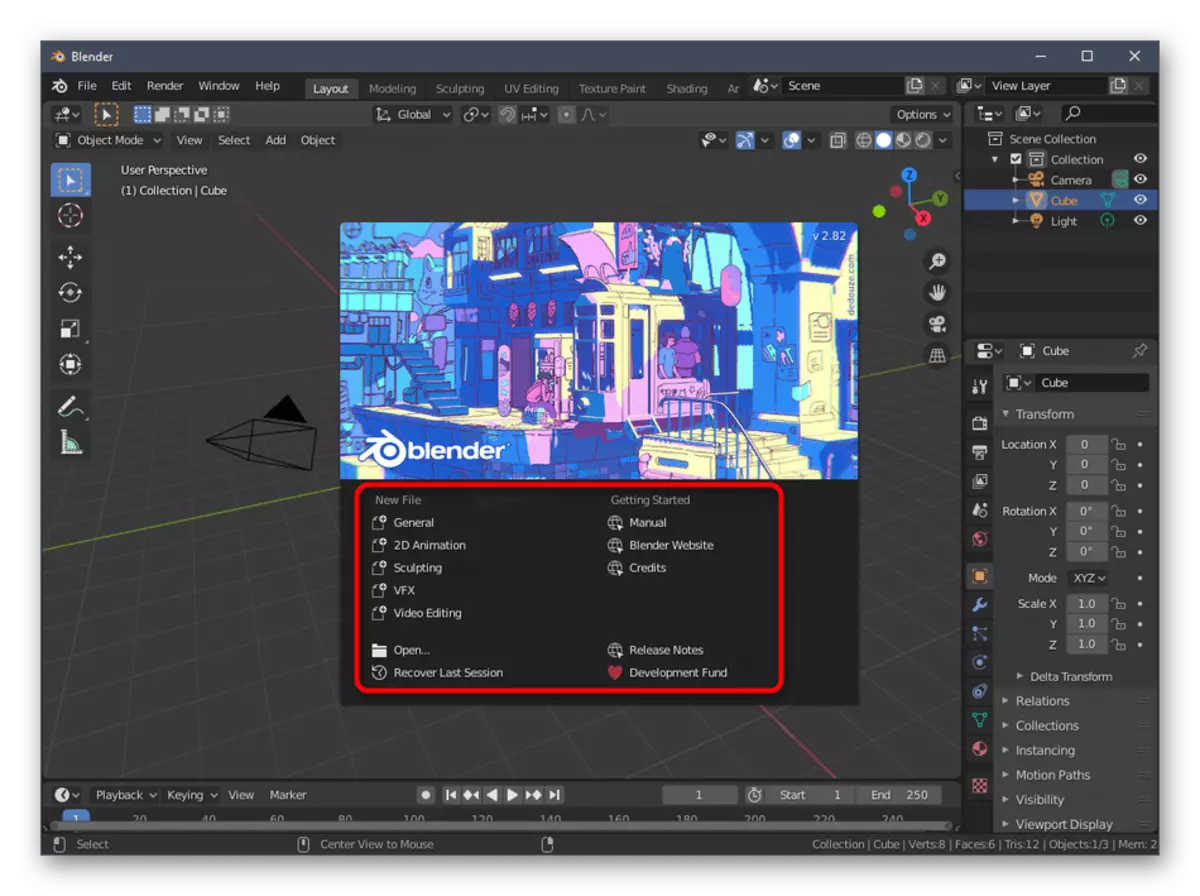

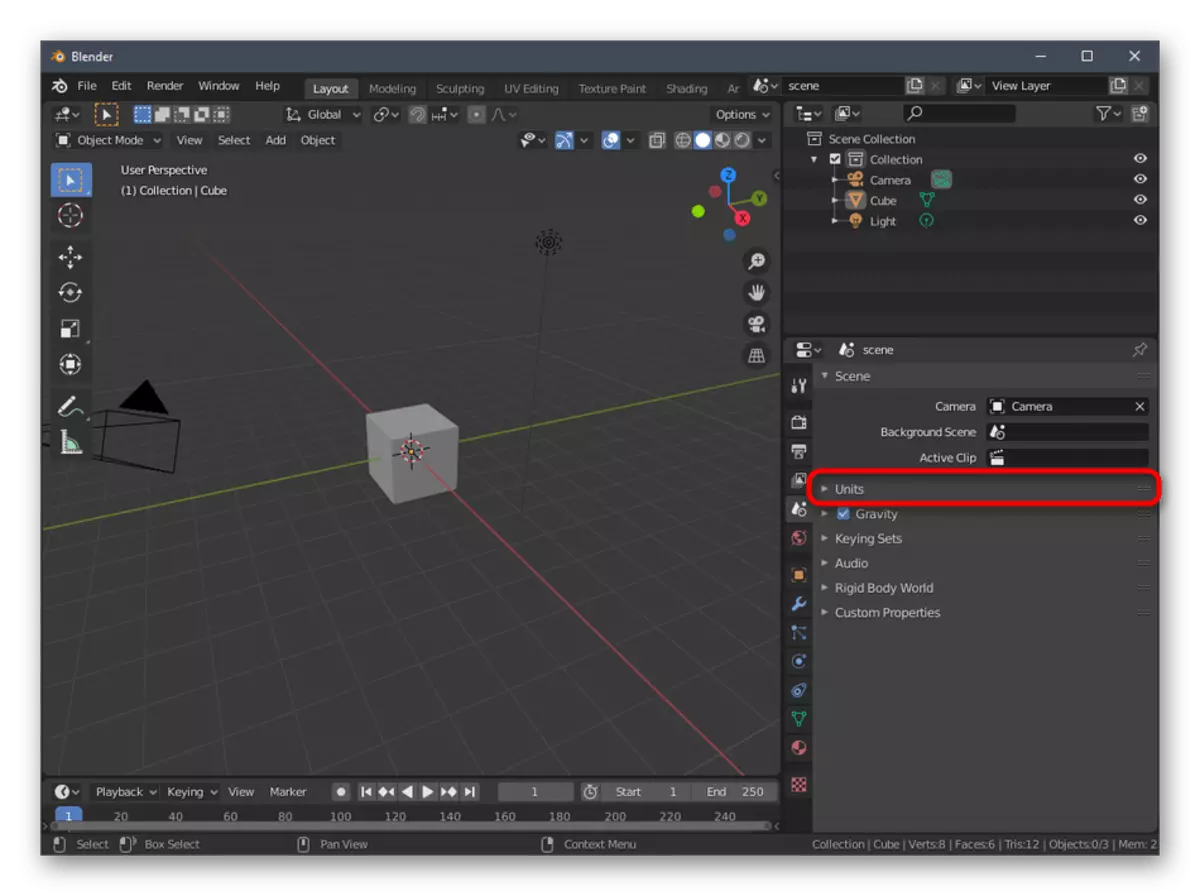
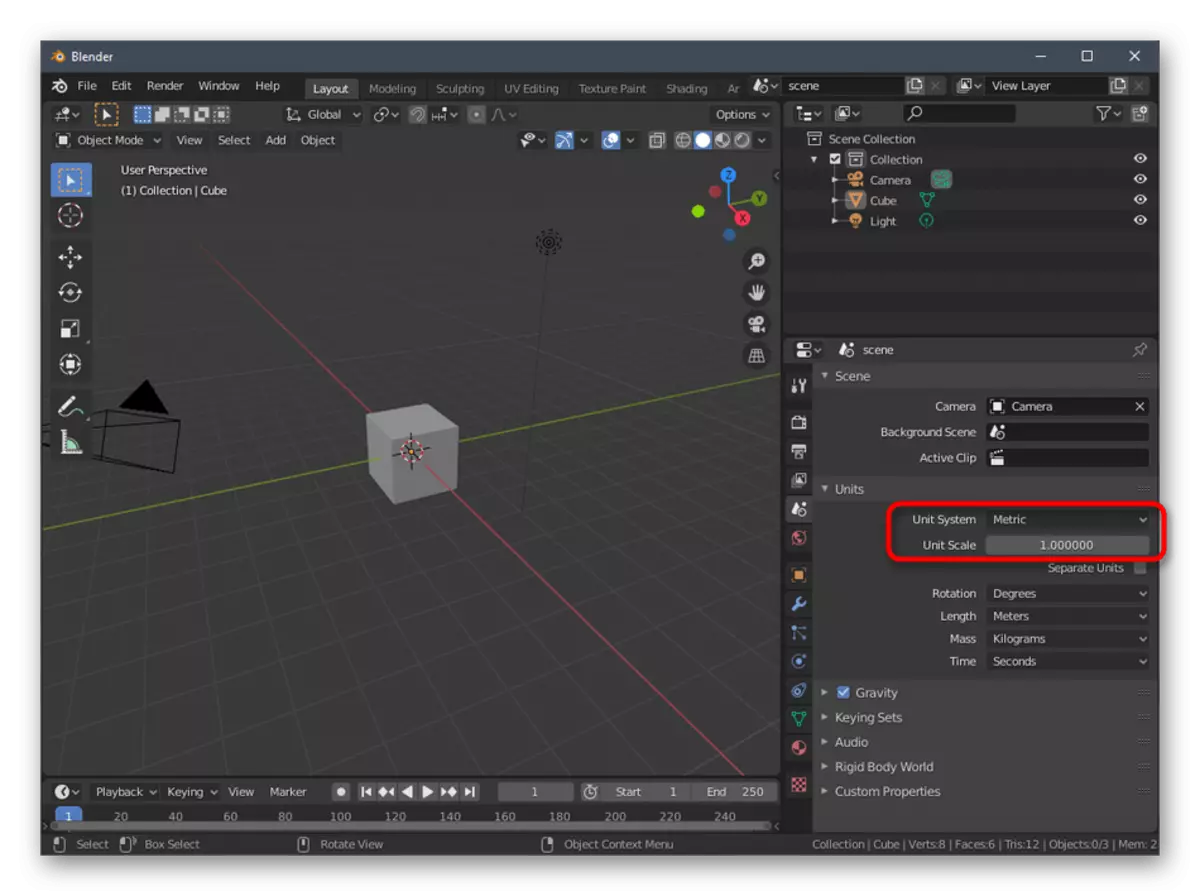
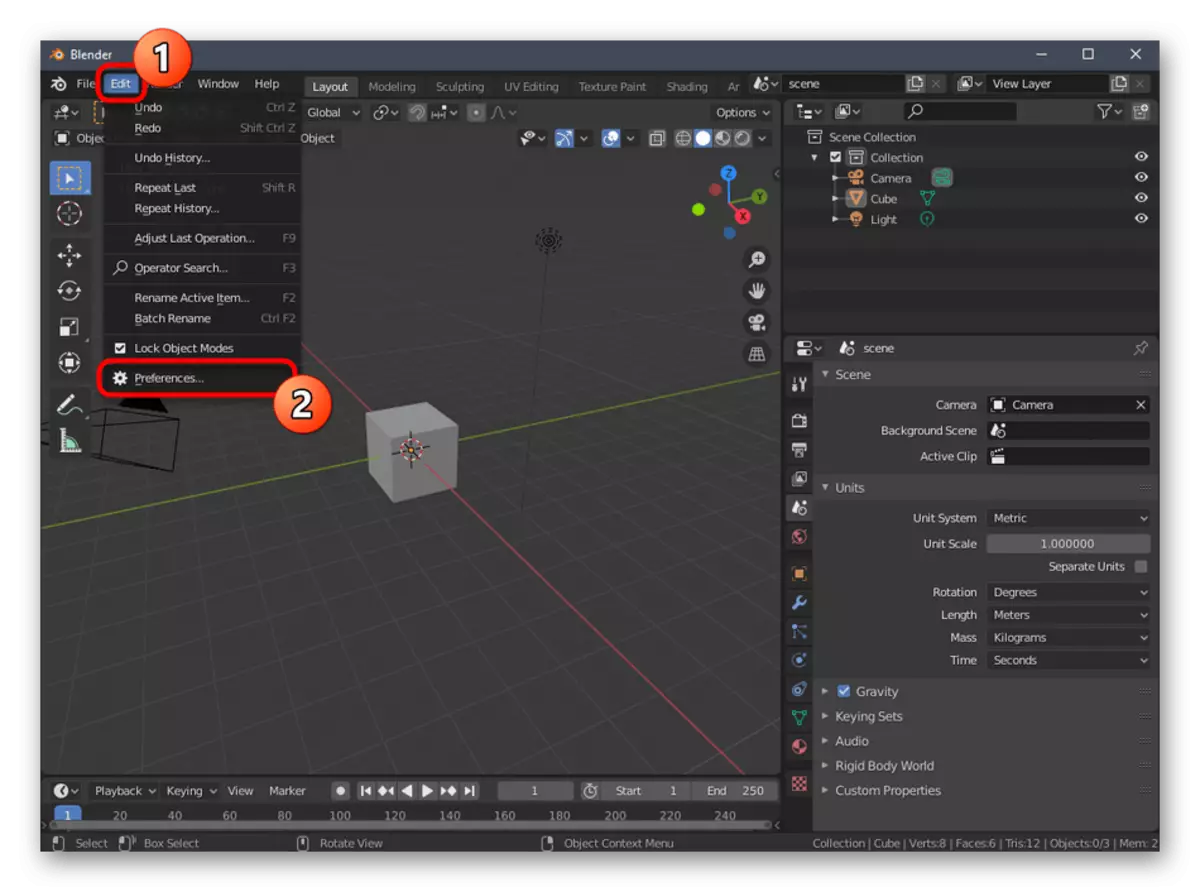
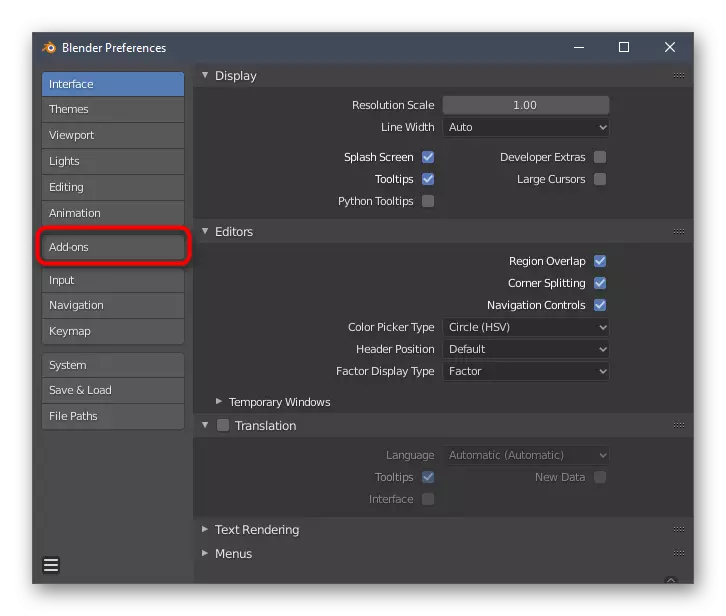
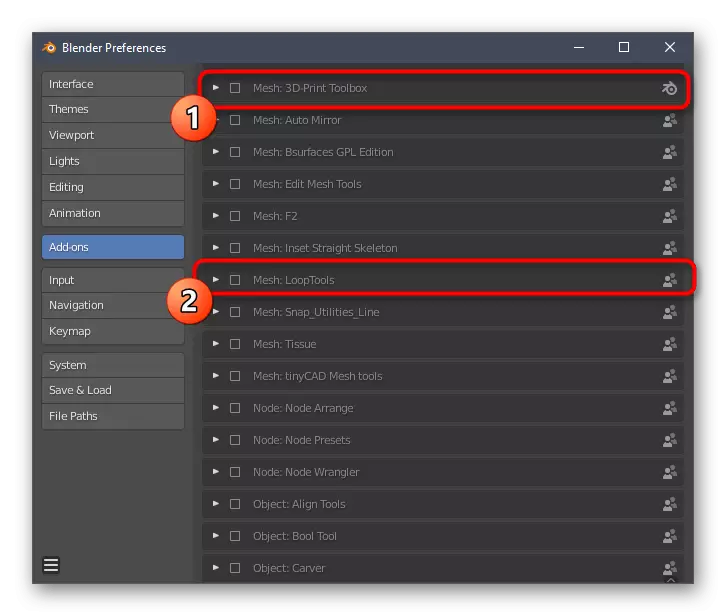
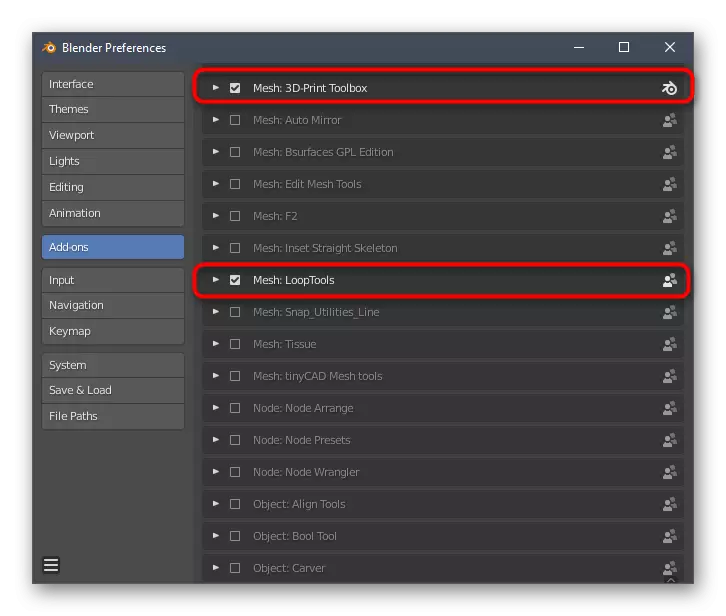
Bugu da ƙari, muna ba da shawarar kula da wasu abubuwan sanyi. Anan zaka iya saita bayyanar shirin, canja wurin wurin dubawa, canza su ko kashe su kwata-kwata. Bayan kammala duk waɗannan ayyukan, je zuwa mataki na gaba.
Mataki na 2: Kirkirar abu mai girma
Modeling shine babban tsari na ƙirƙirar aikin don ƙarin bugawa akan kayan da suka dace. Wannan taken zai magance kowane mai amfani wanda yake so ya yi aiki da kansa akan lambobi da abubuwa daban-daban. Koyaya, saboda wannan dole ne ka yi nazarin babban tsari na bayanai, saboda aikin blender yana da girma sosai cewa kawai mafi asali zai fahimta da hankali. Abin takaici, tsarin labarinmu na yau ba zai ba da izinin saukar da wani karamin ɓangare na duk wani bayani da umarnin ba. Don yin wannan, danna maɓallin da ke zuwa.
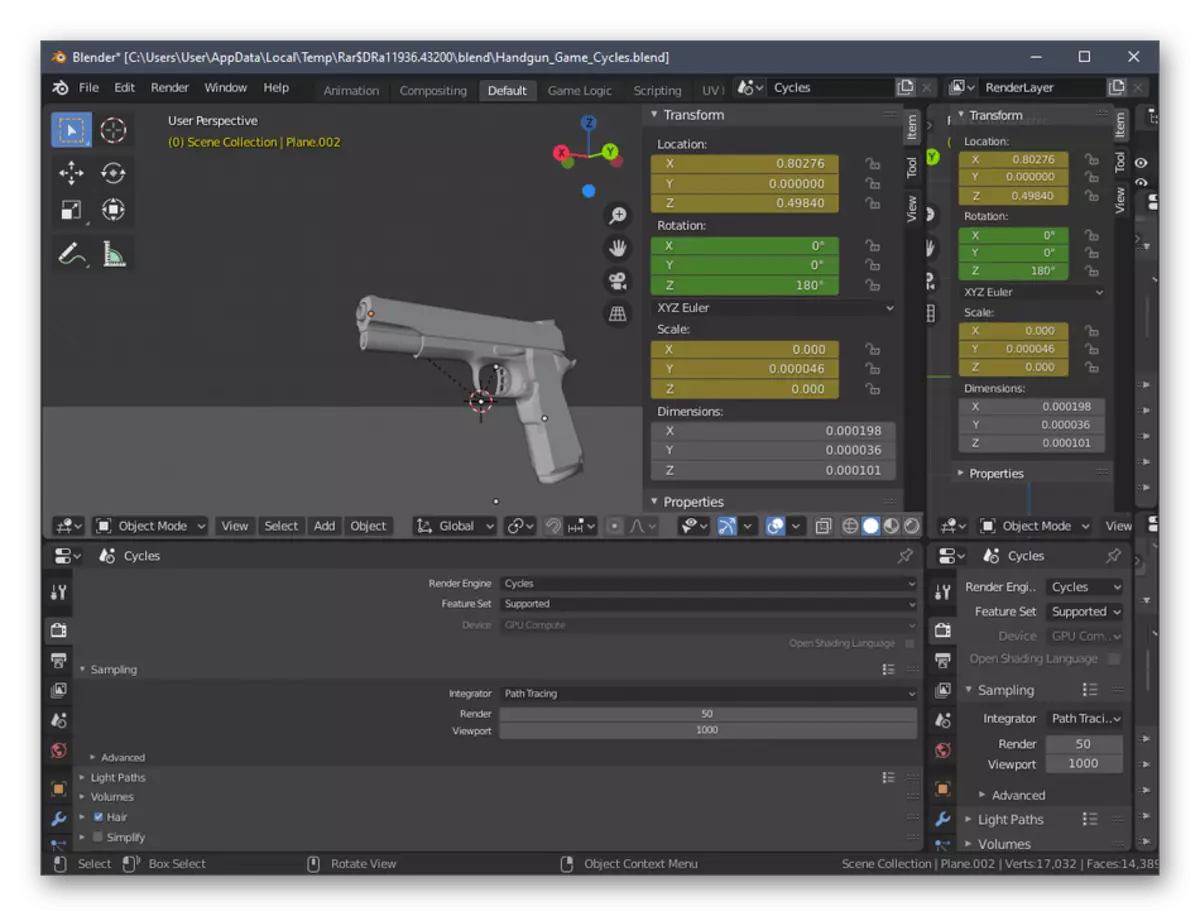
Je zuwa cikin rubutun By
Mataki na 3: Tabbatar da aikin ya cika shawarwari gaba daya
Kafin kammala aikin akan samfurin, muna ba da shawara kar a rasa mafi mahimmancin bangarori da yakamata a yi don inganta aikin da aka inganta a firintar. Da farko, tabbatar da cewa babu wani daga cikin abubuwan da aka fice a kan juna. Yakamata su shigo cikin hulɗa, suna samar da abu guda. Idan wani wuri yana faruwa fiye da tsarin, matsaloli na iya samun ingancin adadi da kanta, tunda karamin gaza gaza zai faru ne a cikin ba daidai ba. Don saukakawa, zaka iya kunna a kan nuni da hanyar sadarwa mai gaskiya don bincika kowane layi da filin.
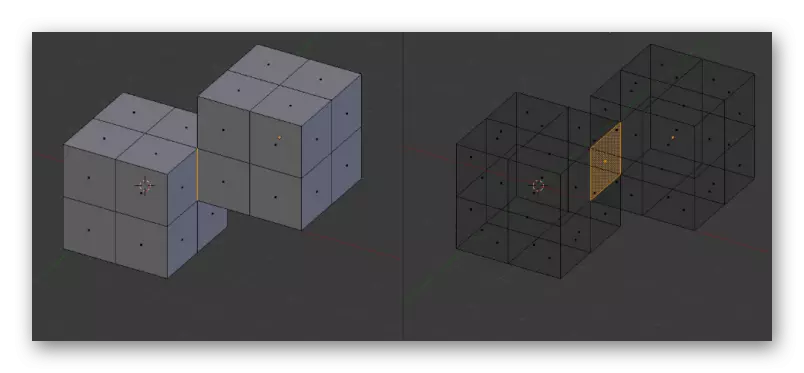
Abu na gaba, ma'amala tare da raguwa a cikin adadin polygons, saboda yawan adadin waɗannan abubuwan kawai ba su haifar da siffar kanta da hana haɓaka. Tabbas, guje wa ƙarin polygons ana bada shawarar lokacin ƙirƙirar abu da kanta, amma ba koyaushe zai yiwu a yi wannan a halin yanzu ba. Duk hanyoyin da za a inganta su a gare ku, wanda shi ma an rubuta su a cikin takardun horo kuma ya bayyana kayan horarwa daga masu amfani da masu zaman kansu.
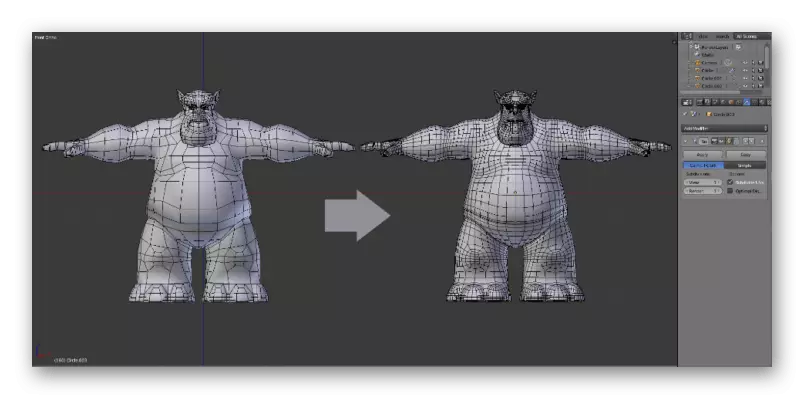
Yanzu muna son ambaci da layin bakin ciki ko kowane canji. Kamar yadda aka sani, buttal din da kanta yana da wani girman, wanda ya dogara da samfurin firintar, kuma filastik ba shine mafi amintaccen abu ba. Saboda wannan, ya fi kyau a nisanta kasancewar abubuwa masu bakin ciki, wanda a cikin ka'idar na iya aiki ko kuma zai zama mai rauni sosai. Idan irin waɗannan lokutan suna nan a cikin aikin, ƙara ƙaruwa ko, idan ya yiwu, rabu da su.
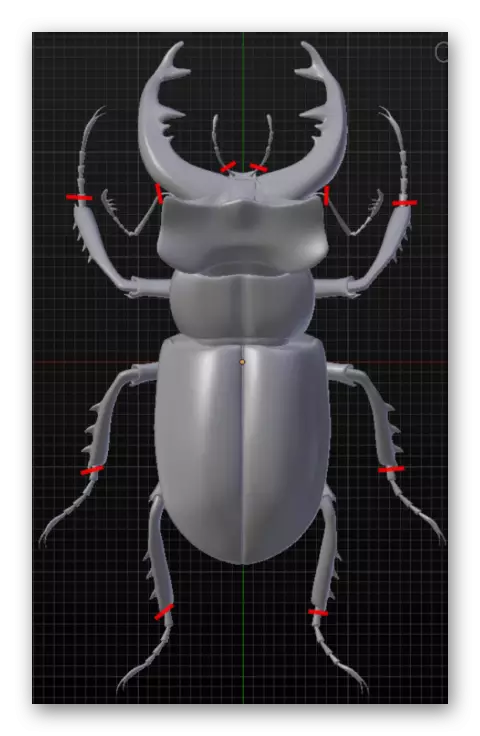
Mataki na 4: Fitar Jirgin Sama
Mataki na ƙarshe na shiri na samfurin don bugawa yana fitarwa ta cikin tsarin STL da ya dace. Yana da irin wannan bayanan da ke tallafawa ta hanyar firintocin 3D kuma za a gane shi daidai. Babu ma'anar ma'ana ko ƙarin jiyya za a iya za'ayi idan an riga an sanya wa kowane sauƙin zane-zane don aikin.
- Bude menu na "fayil" kuma liver akan fitarwa.
- A cikin jerin pop-up wanda ya bayyana, zaɓi "STL (.stl)".
- Saka wurin akan cirewa ko kafofin watsa labarai na gida, saita suna don samfurin kuma danna "Fitar da STL".
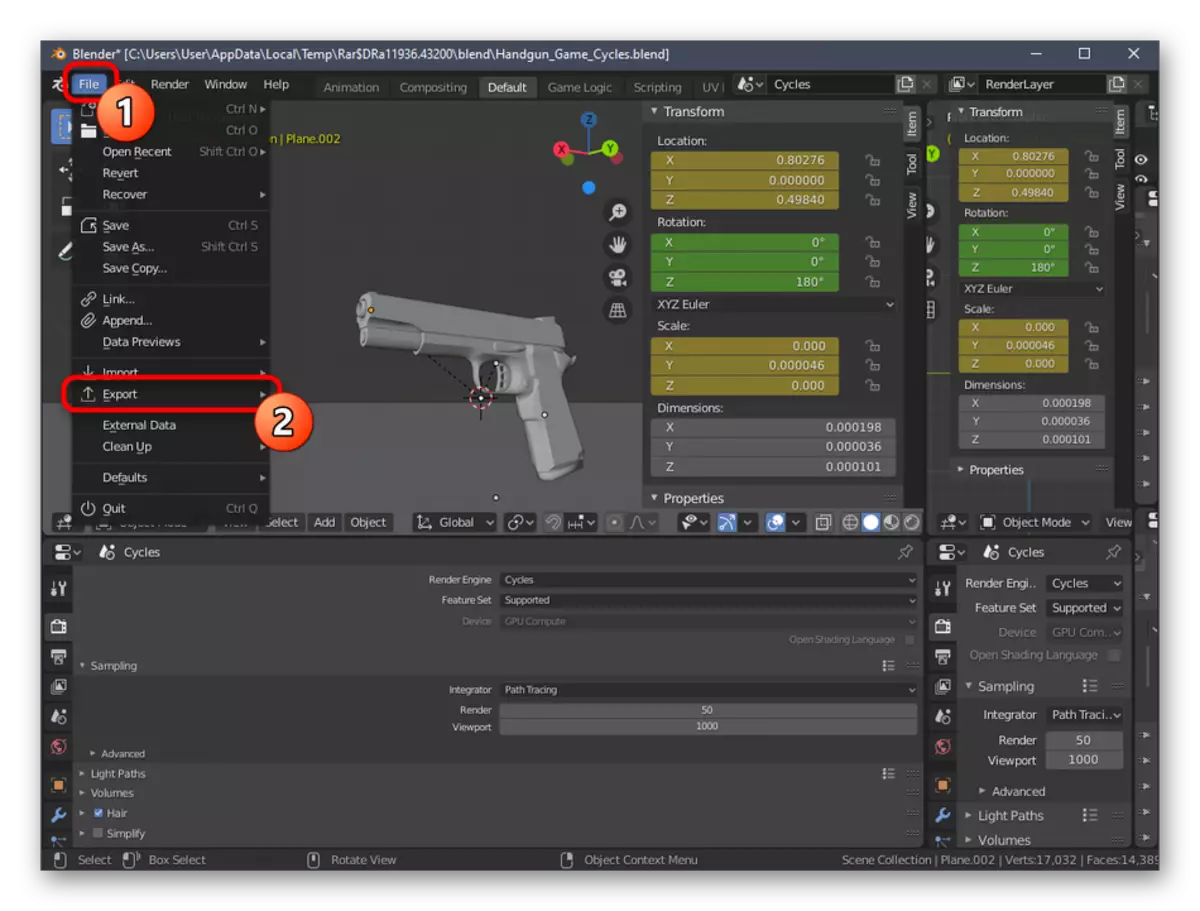
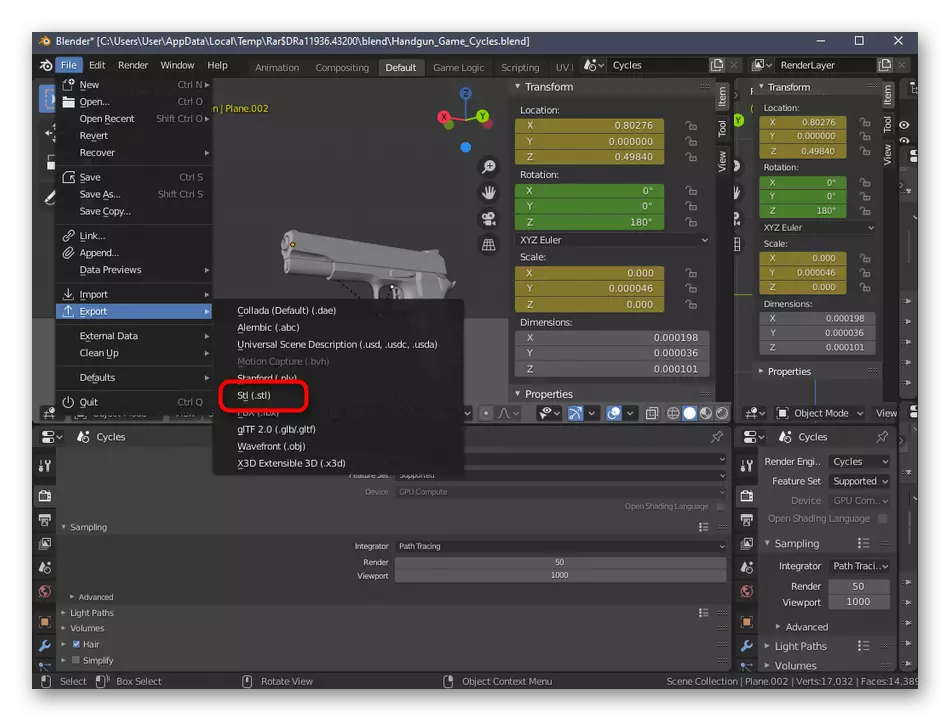
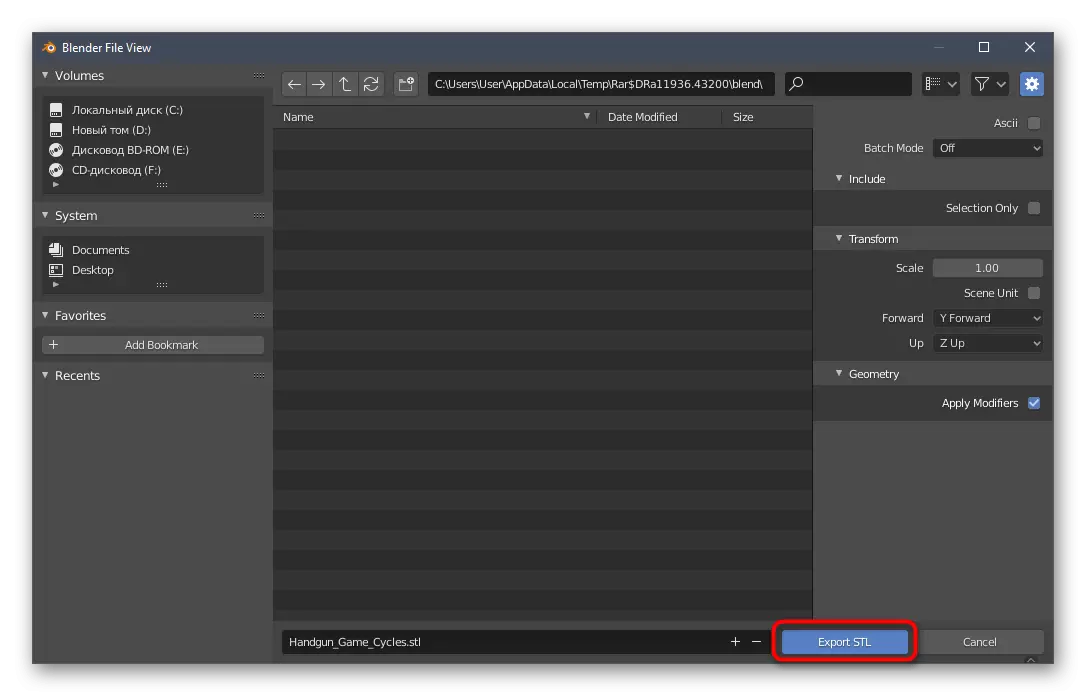
Nan da nan aikin zai sami ceto da kuma isa ga yin sauran ayyukan. Yanzu zaku iya saka ƙirar da ke USB zuwa firinta ko haɗa shi zuwa kwamfuta don gudanar da aiwatar da aikin da ake ciki. Ba za mu ba da shawara kan yadda za mu daidaita ba, saboda suna mutum ne na kirki don kowane samfurin na'urori kuma a bayyane yake a cikin umarnin da takardu da takardu da takaddun bayanai daban-daban.
Hanyar 2: Autodesk Fusion 360
Wannan shiri mai zuwa ya kira Autodesk Fusion 360 yana samuwa kyauta mai kyauta da kuma ƙirƙirar samfura masu sauƙi don buga su a nan gaba kan kayan aiki masu gudana. Mun yanke shawarar yin ka'idar saba tare da wannan daidai kamar yadda tare da blender, don haka Muka halitta rabo mai nasara.Zazzage Autodesk Fusion 360 daga shafin hukuma
Mataki na 1: Ayyukan Shirye-shiryen
A cikin Autodesk Fusion 360, ba lallai ne ku kun kunna kayan aiki ko zaɓi wasu sigogi da ba a saba da juna ba. Ya kamata a tabbatar da mai amfani kawai a cikin madaidaicin awo da kuma, in ya cancanta, canza kaddarorin ɓangaren jinsunan, wanda ke faruwa:
- Bayan saukarwa da shigar da Autodesk Fusion 360 daga shafin yanar gizon, dole ne fara farko. Ba za a sami Windows na farko don nuna ba, don haka za'a ƙirƙiri sabon aikin ta atomatik. Kula da sashin "Mai binciken" wanda yake hannun hagu a ƙarƙashin manyan bangarorin. Anan, zaɓi "Saitunan Aiki" don tura wannan sashin.
- Kewaya fayil ɗin "raka'a", idan daidaitaccen darajar a milimita baya dacewa da ku.
- A cikin filin da ke bayyana a hannun dama, zaɓi ɓangaren yanki mafi kyau da kuke son bi ko'ina cikin wannan hulɗa tare da aikin.
- Bayan haka, sanin kanka da sashin "mai suna ra'ayoyi" da "asalin". Anan zaka iya sake suna kowane gefe ta hanyar abubuwan da mutum ke so kuma a daidaita nuni da axes akan filin aiki.
- A ƙarshen saiti, tabbatar cewa an zaɓi cewa "ƙira" na firam ɗin "saboda yana can cewa ainihin ƙirƙirar dukkan abubuwa na faruwa.
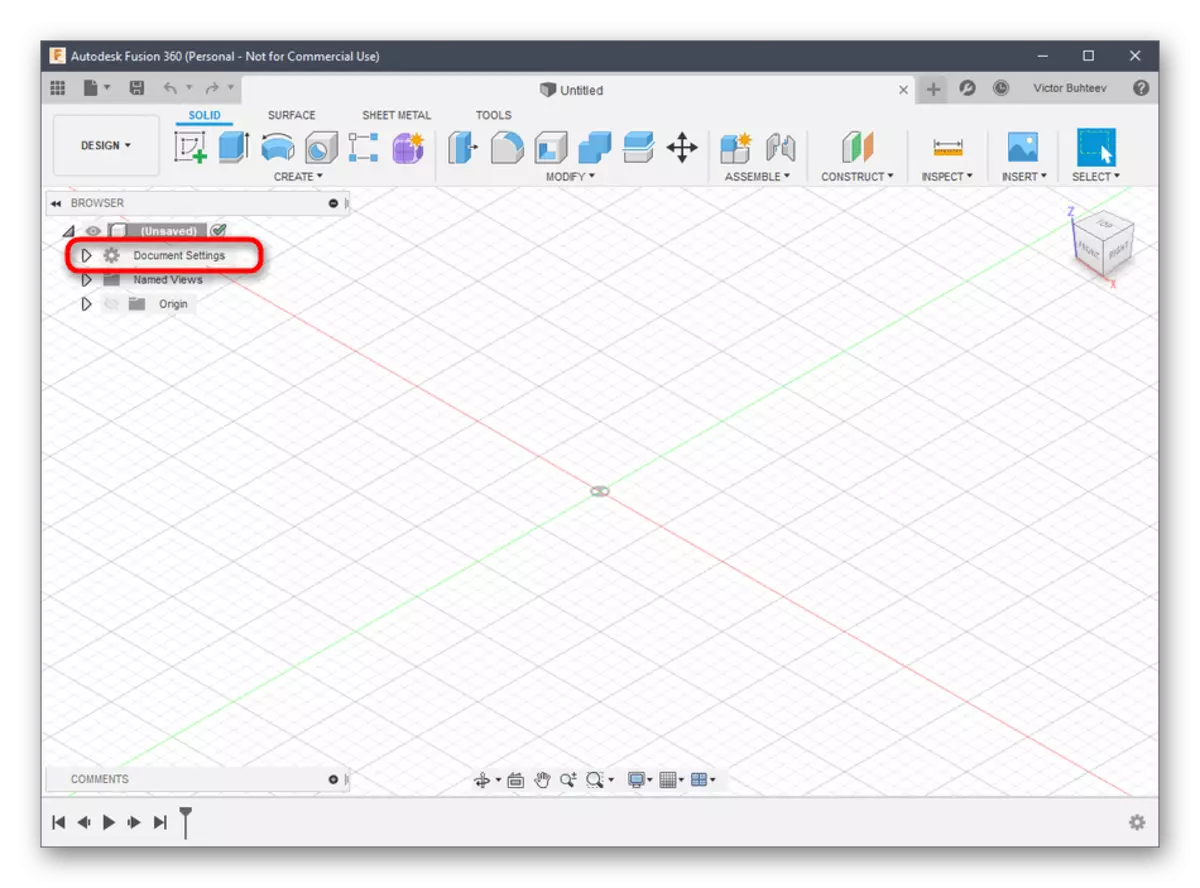
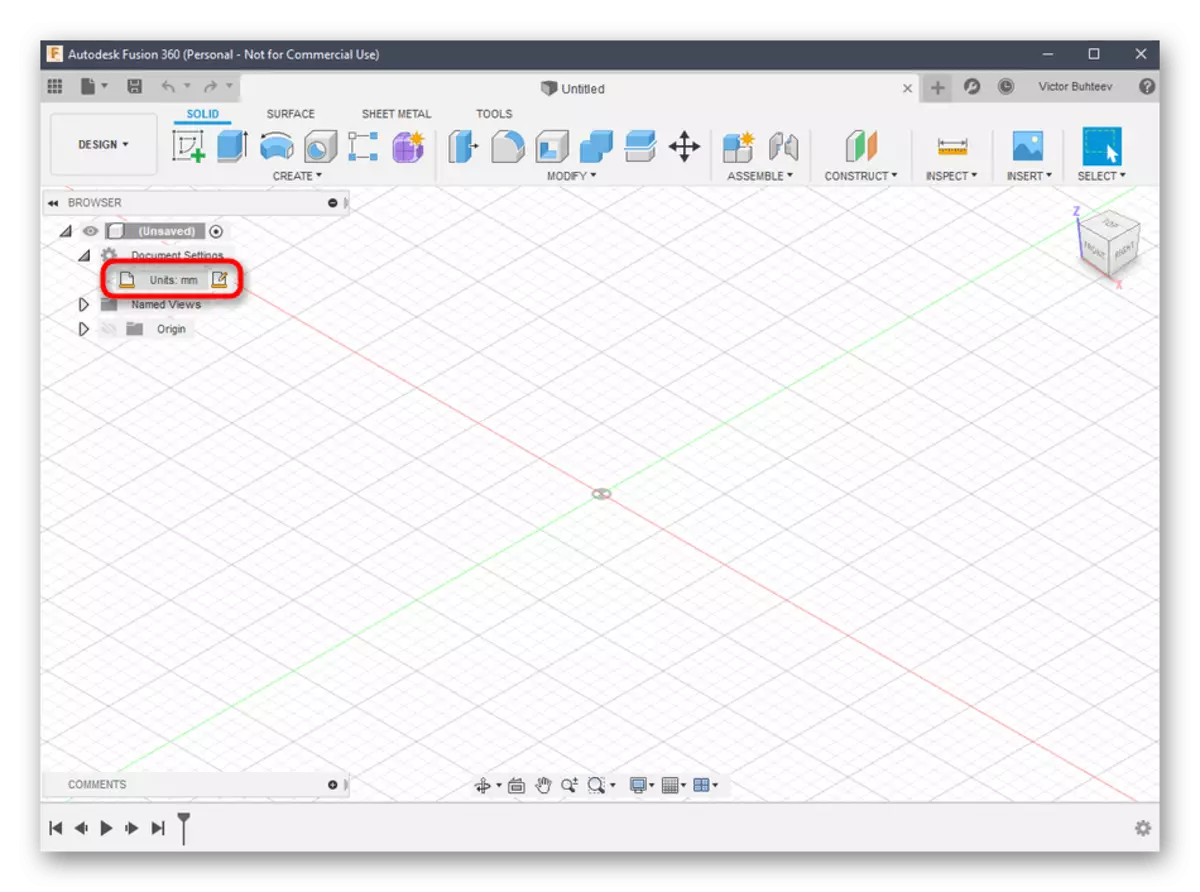
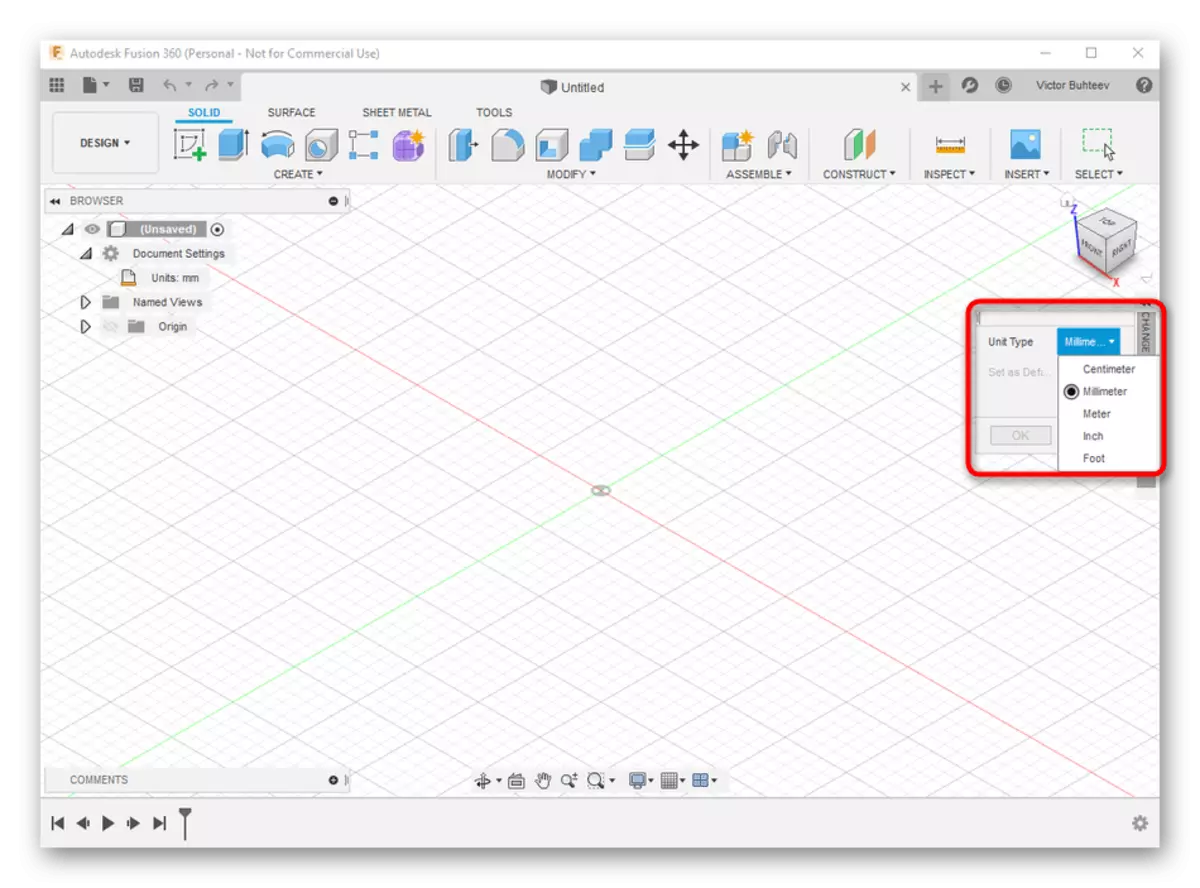
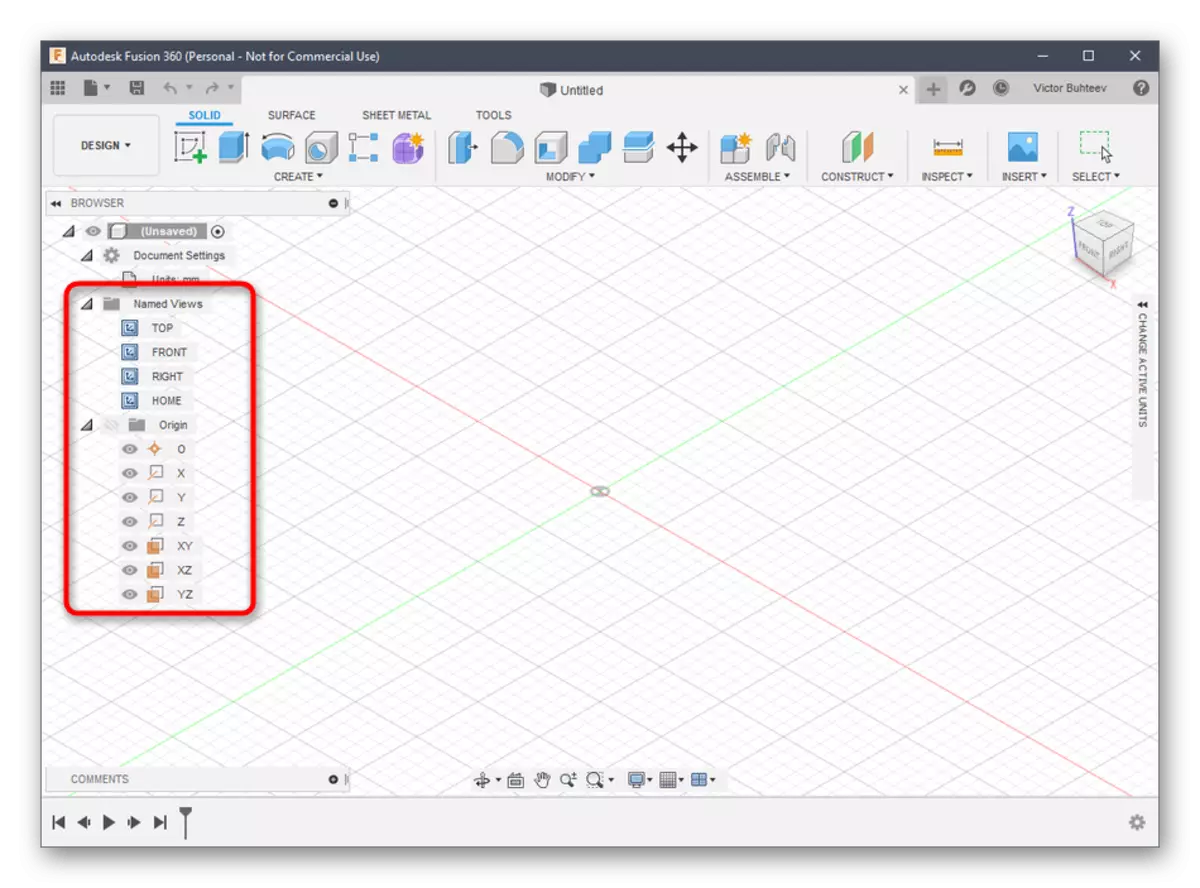
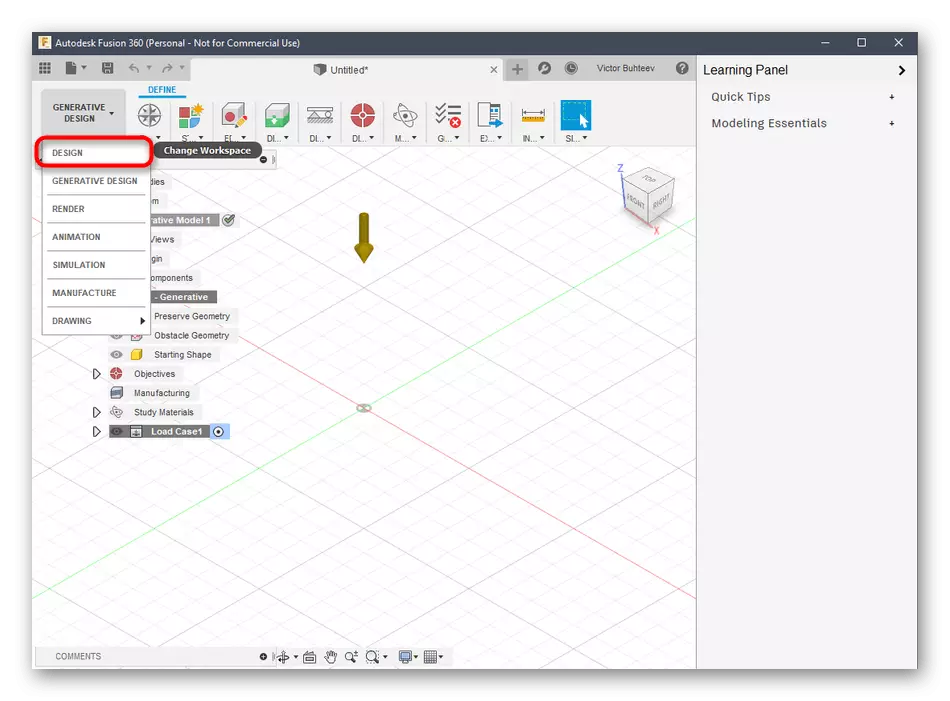
Mataki na 2: ci gaban Model na Buga
Idan kana fuskantar bukatar ci gaban manual ta hanyar Autodesk Fusion 360, dole ne ka yi nazarin wannan shirin na dogon lokaci ko kuma mafi ƙarancin sanin kanka da kayan yau da kullun. Bari mu fara kallon misali mai sauki na ƙara siffofi da gyara girman su.
- Bude jerin "Newirƙiri" kuma karanta siffofin da suke akwai da abubuwa. Kamar yadda za a iya gani, akwai duk manyan adadi. Kawai danna ɗayan su don zuwa ƙara.
- Bugu da ƙari kula da sauran abubuwan da ke kan saman kwamitin. Babban sarari anan shine masu son kai. Dangane da ƙirar gumakansu kawai mai fahimta ne, wanda suke amsawa. Misali, mai mahimmanci na farko ya kori bangarorin, na biyu ya zagaye su, da kuma na uku yana haifar da gamsarwa.
- Bayan ƙara siffofin abu zuwa ga wurin aiki, masu levers zasu bayyana, ta hanyar motsi wanda ke daidaita da kowane bangare ya faru.
- Lokacin daidaitawa, kalli filin daban tare da girma. Kuna iya shirya kanku ta hanyar saita ƙimar da suka dace.
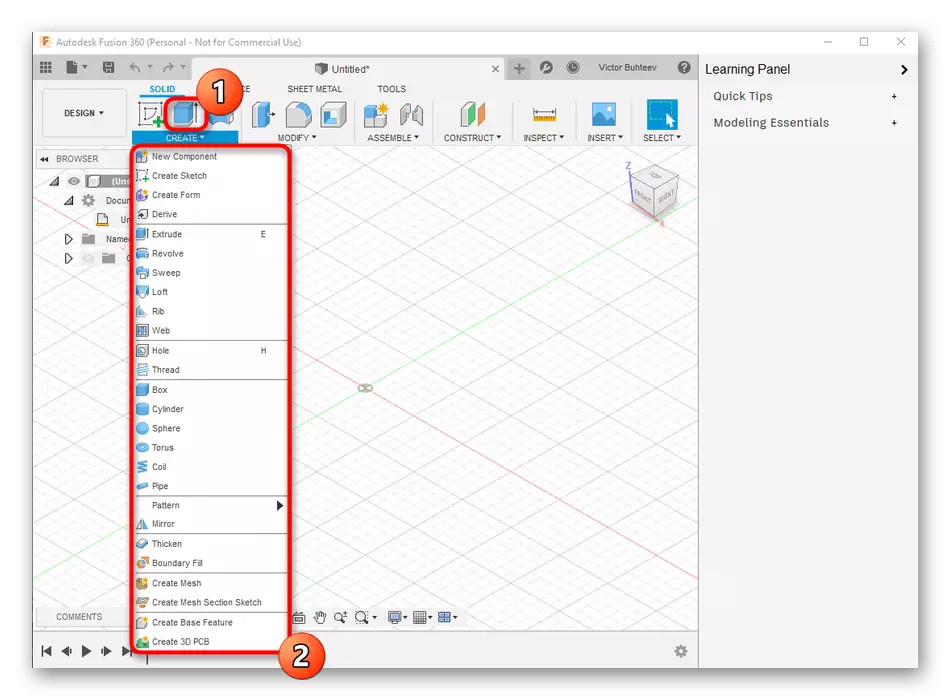
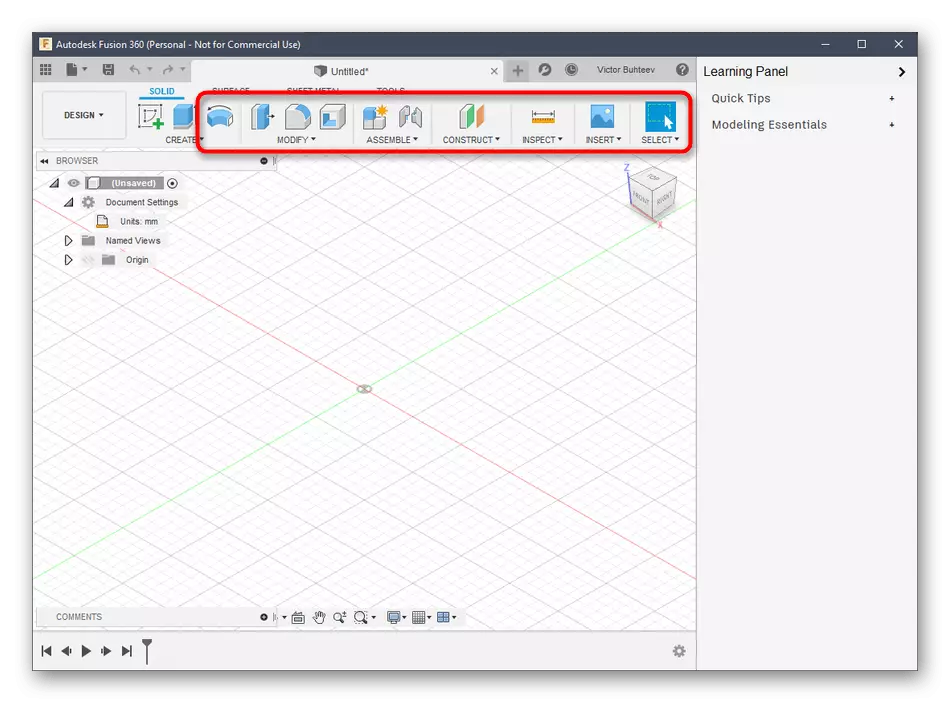
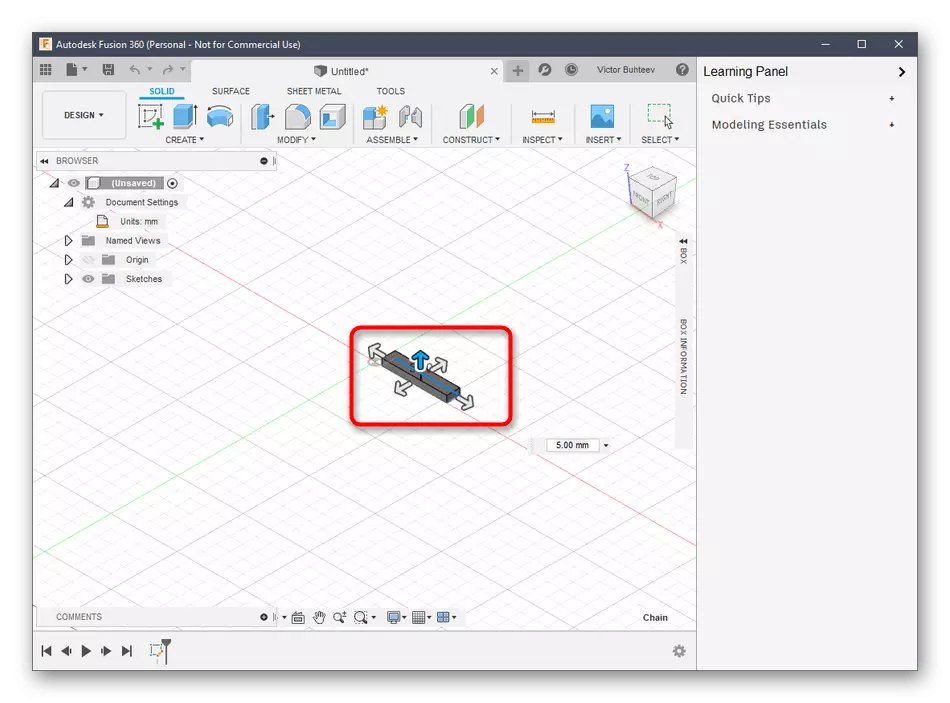
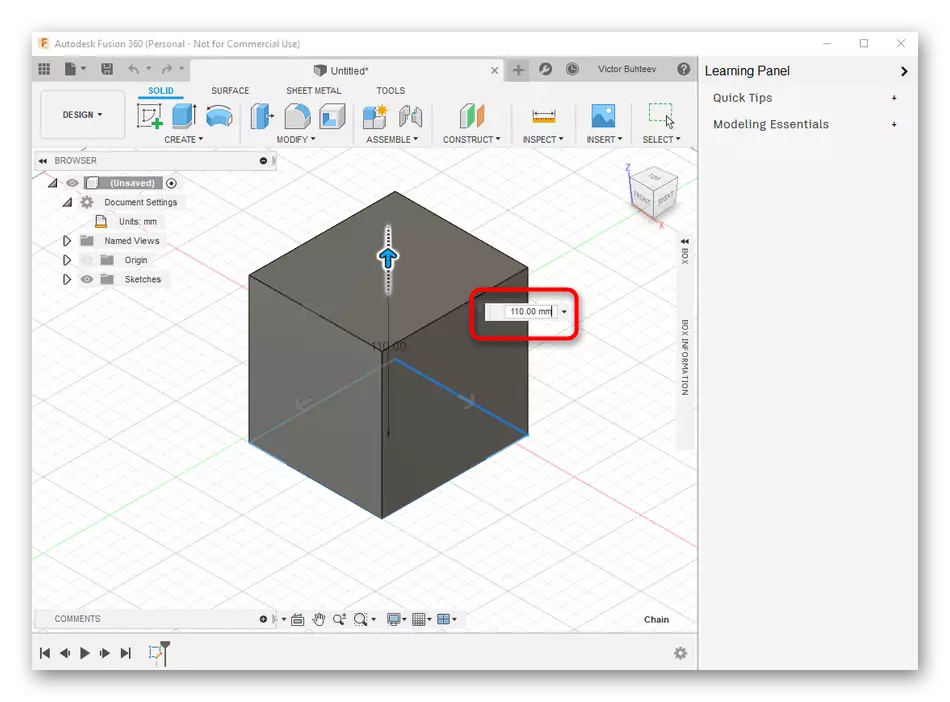
Game da manyan abubuwan, bi wanda ya zama dole, mun riga mun faɗi lokacin la'akari da blender, don haka ba za mu sake dawowa ba. Madadin haka, muna ba da shawarar na bincika sauran lokacin hulɗa tare da Autodesk Fusion a kan shafin don sanin ainihin halittar ba wai kawai matakan rikitarwa ba.
Je zuwa karatun Autodesk Fusion 360 Takaddun
Mataki na 3: Buga shirye-shiryen shirya / takaddar ajiyar kaya
A matsayin wani bangare na wannan matakin, za mu faɗi game da ayyuka biyu daban-daban waɗanda suke da alaƙa da kai tsaye zuwa bugun 3d. Na farko shine aika aikin nan da nan ta hanyar software da aka yi amfani da shi. Wannan zabin ya dace da waɗancan yanayi inda aka sanya firintar da kanta kawai ana iya haɗa kanta zuwa kwamfuta kuma tana goyan bayan sadarwa tare da irin wannan software.
- A menu na "Fayil", kunna abun Buga na 3D.
- A toshe tare da saiti zai bayyana a hannun dama. Anan kawai kuna buƙatar zaɓar na'urar fitarwa da kanta, idan ya cancanta - kunna Preview kuma gudanar da aikin.
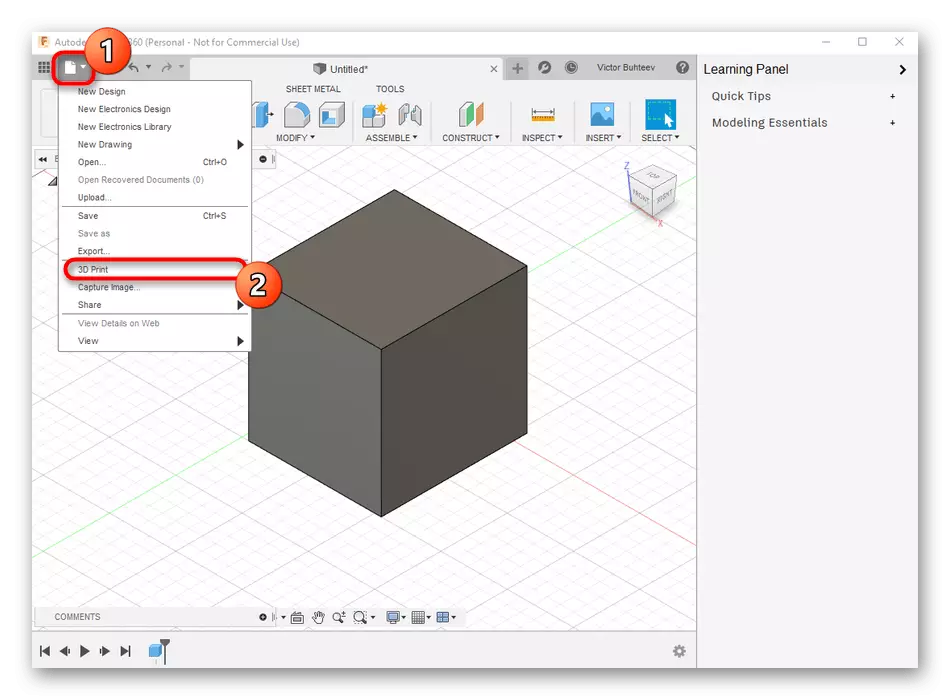
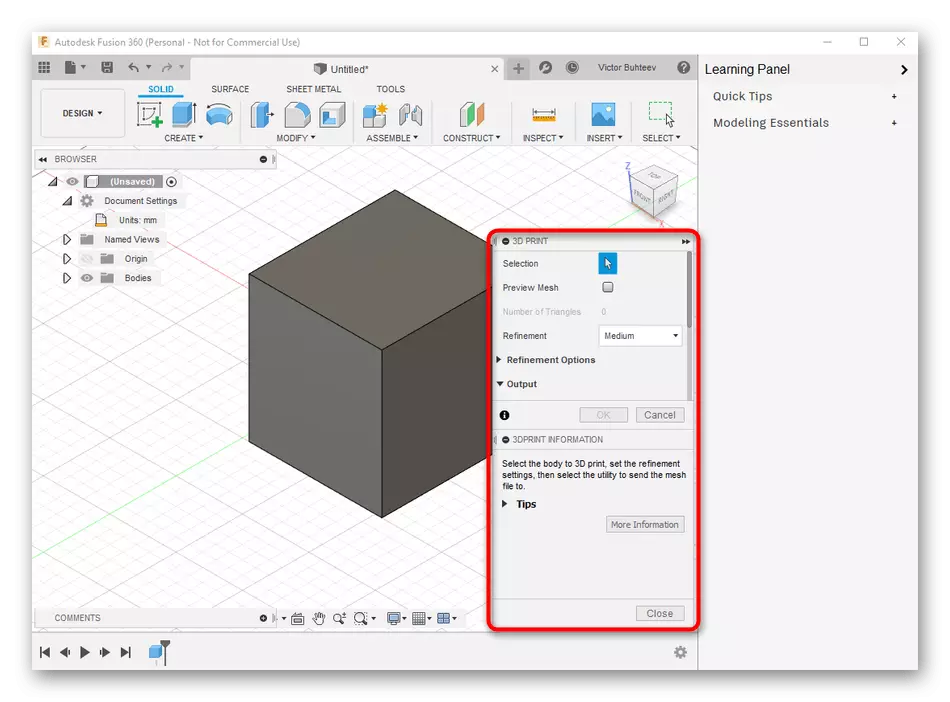
Koyaya, yanzu yawancin na'urori na buga na'urori suna tallafawa fll ne kawai ko kuma aiki ta musamman ta hanyar software mai alama, saboda haka buƙatar kula da abin ya faru sosai. Ana yin wannan kamar haka:
- A cikin menu na pop -up "fayil", danna maɓallin "Fitar".
- Fadada jerin "nau'in".
- Select Obj fayiloli (* Obj) ko "Fayiloli STL (* .stl)."
- Bayan haka, saita wurin don adanawa kuma danna maɓallin "Fitar".
- Yi tsammanin ƙare da ajiya. Wannan tsari zai dauki layi a zahiri 'yan mintoci kaɗan.
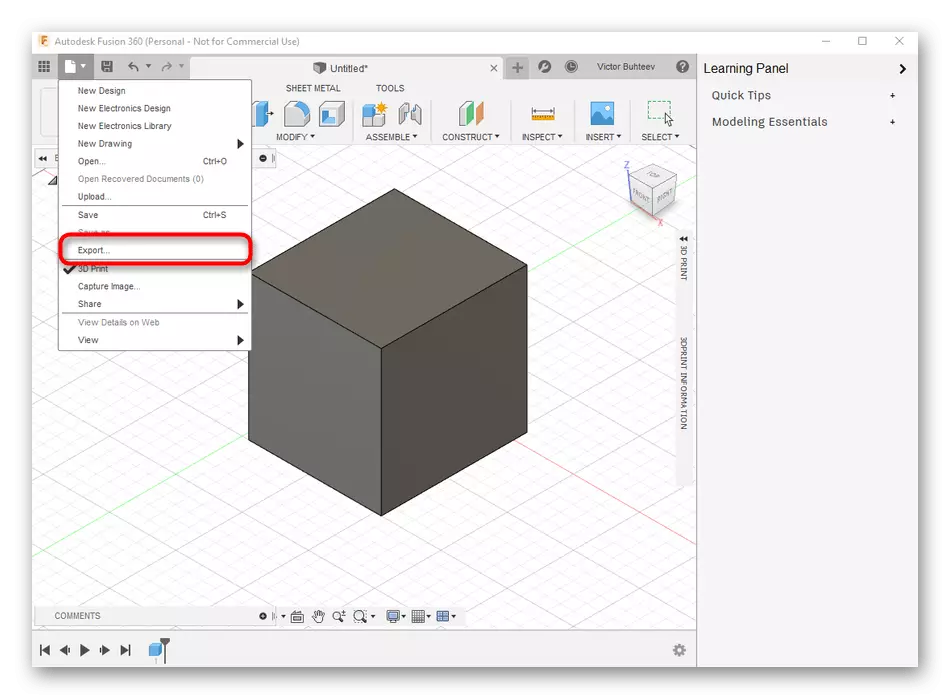
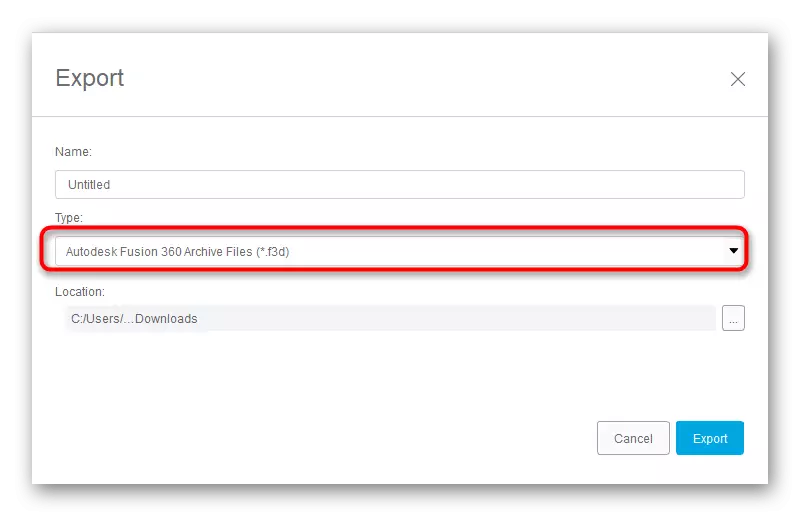
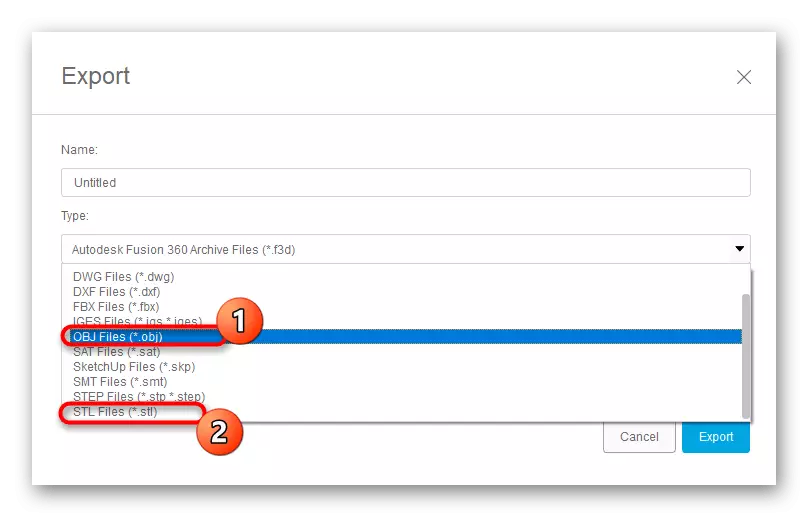
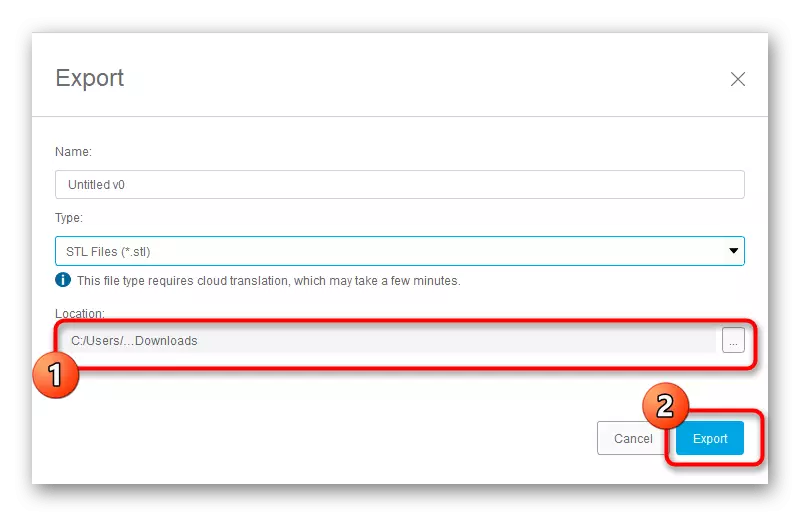
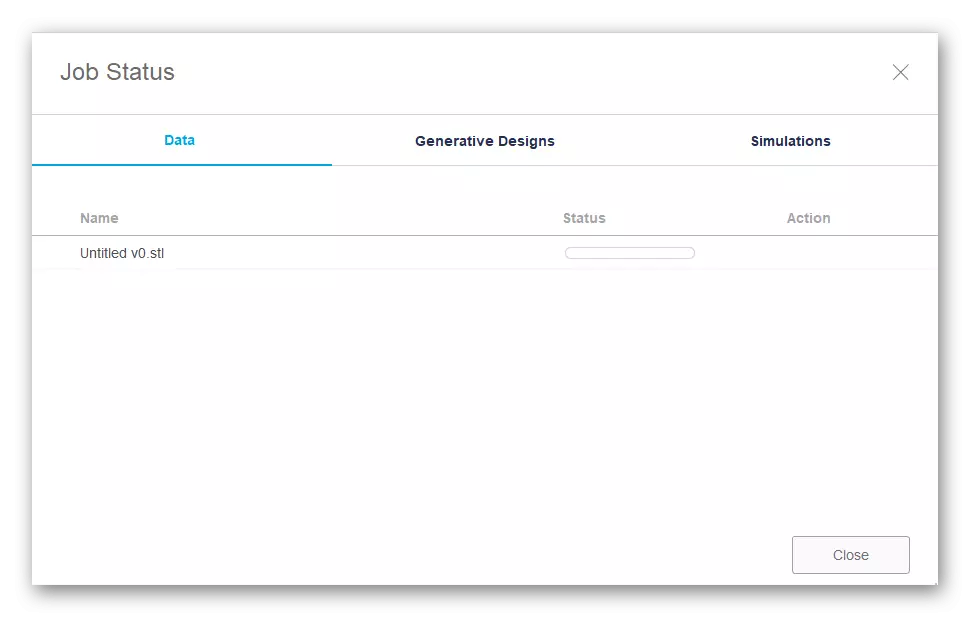
Idan irin waɗannan fitarwa sun ƙare da kuskure, kuna buƙatar sake adana aikin. Don yin wannan, danna maɓallin Musamman ko amfani da daidaitaccen haɗin Ctrl + S.
Hanyar 3: SketCupup
Yawancin masu amfani sun san SketCup a matsayin wata hanya don yin zane-zanen, duk da haka, ana iya amfani dashi azaman hanyar aiki tare da ƙira a lokacin da ake shirin bugawa 3D. SketComup ya shiga cikin jerinmu na yau saboda ingantattun shigo da kayan da aka riga aka shirya don gyara da kuma kara da abin da ake so. Bari mu ɗauki juyawa tare da duk fannoni na gudanarwar bayanai.Mataki na 1: Kaddam da farko da aiki tare da model
Da farko, muna ba da shawarar sanin kanku tare da ka'idar hulɗa tare da Sketkekup don fahimtar daidai yadda ake ƙara samfurin da sarrafawa. Bayan haka, za mu bar hanyar haɗi da kayan horo idan kuna son yin nazarin wannan mafita a cikin ƙarin bayani.
- Bayan an sanya zane da gudu zane-zane, kuna buƙatar danna maɓallin "Login" don haɗa asusun mai amfani. Idan ka fara saninta da lokacin gwaji, to daga wannan batun a kan ƙididdigar kwanaki kafin ya gama.
- Lokacin da taga ta bayyana, "Barka da zuwa SketChup", danna "mai sauki" don zuwa wurin aiki.
- Ana gudanar da zane a cikin wannan shirin a cikin hanyar kamar yadda a cikin sauran hanyoyin makamantansu. Mouse a kan "zana" section kuma zaɓi wani sabon tsari.
- Bayan haka, an sanya shi a kan filin aiki kuma a lokaci guda an gyara girman sa.
- Sauran bututun a saman bangarorin suna yin zaɓuɓɓukan masu ba da hankali kuma suna da alhakin yin sauran ayyukan.
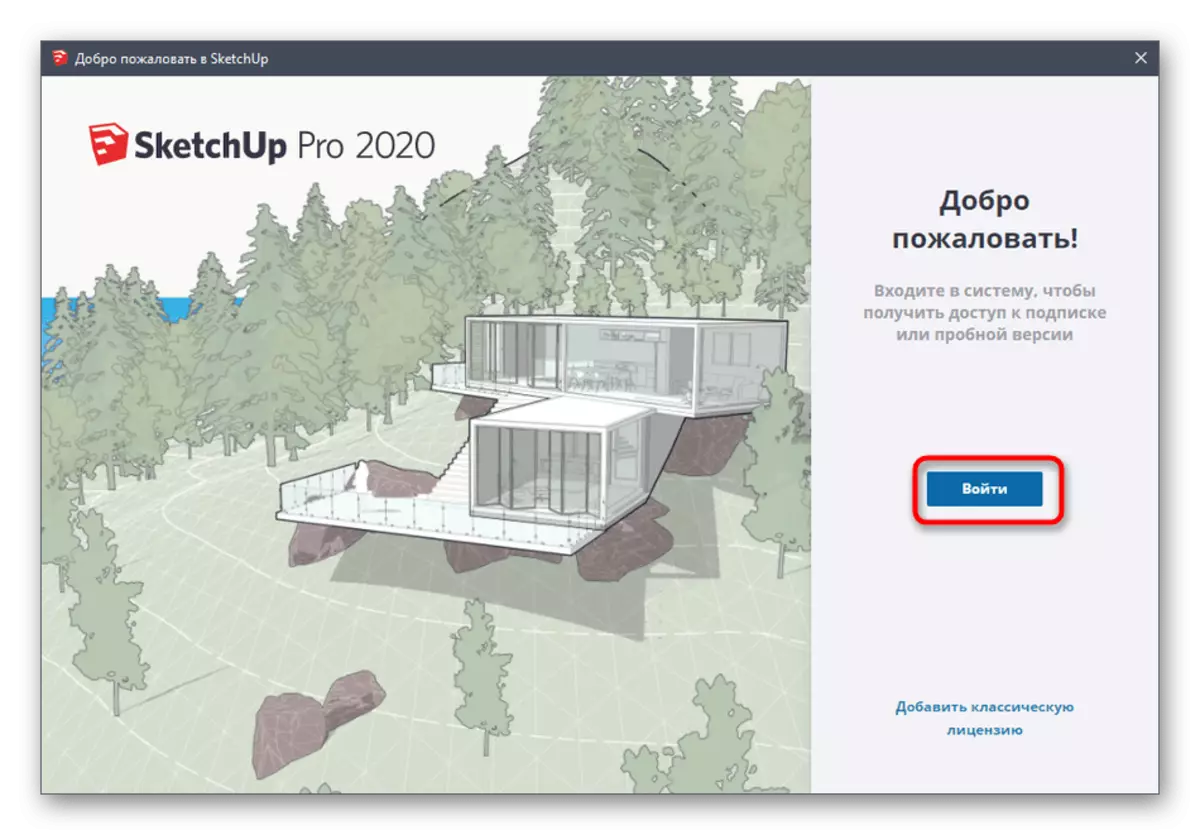
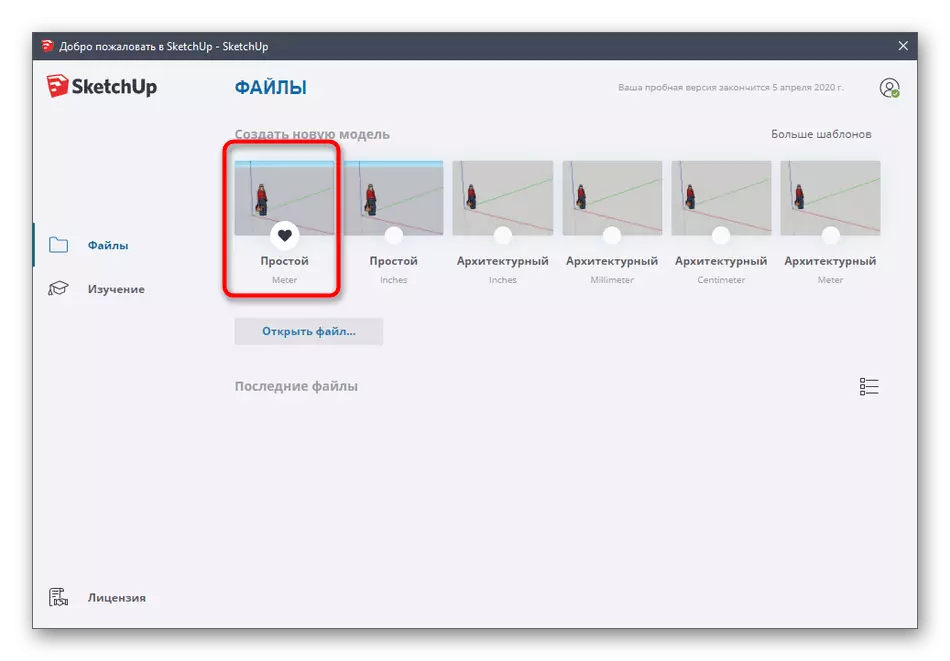
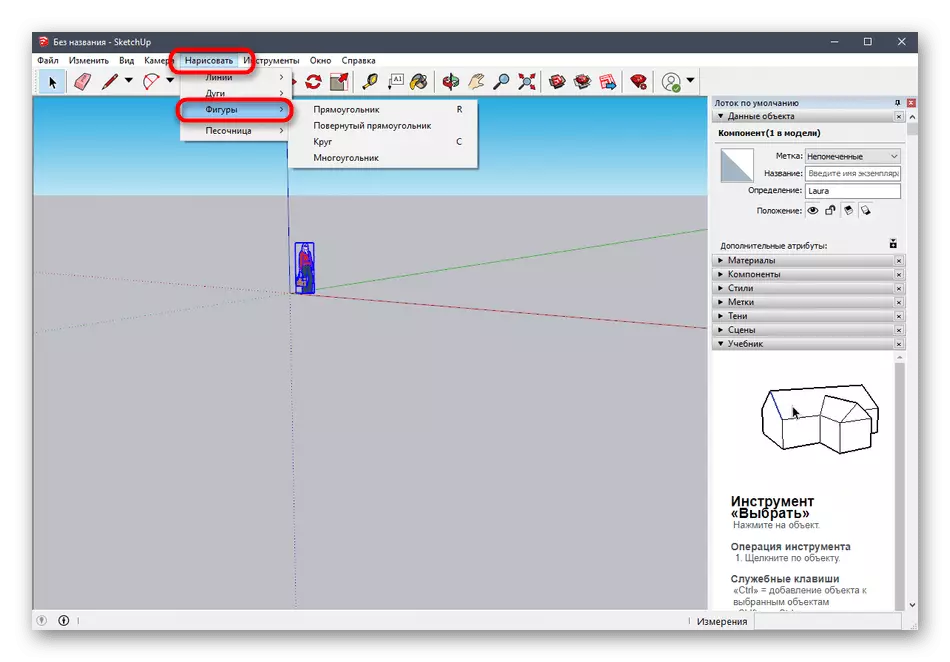
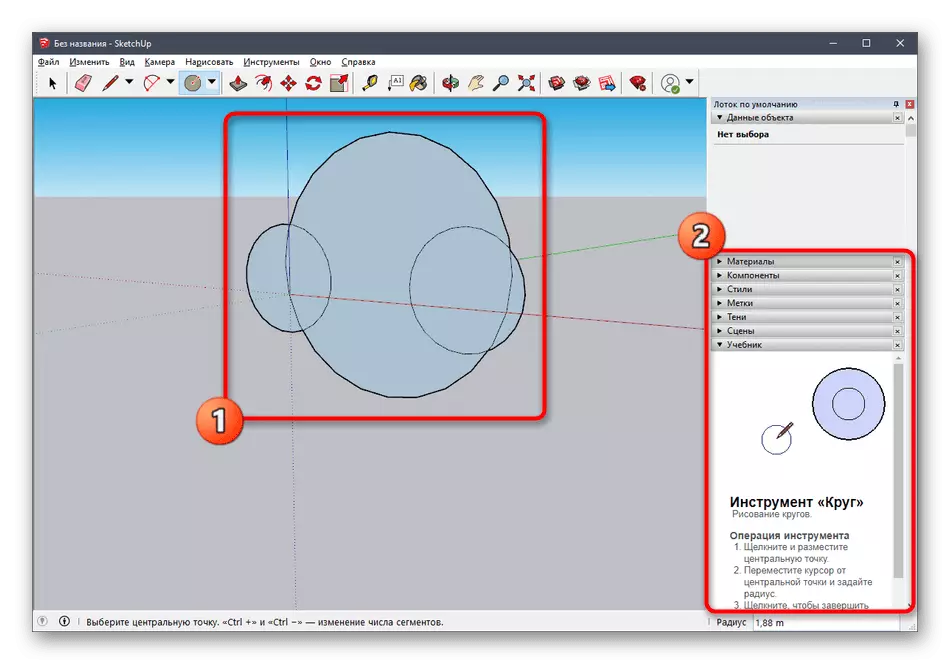
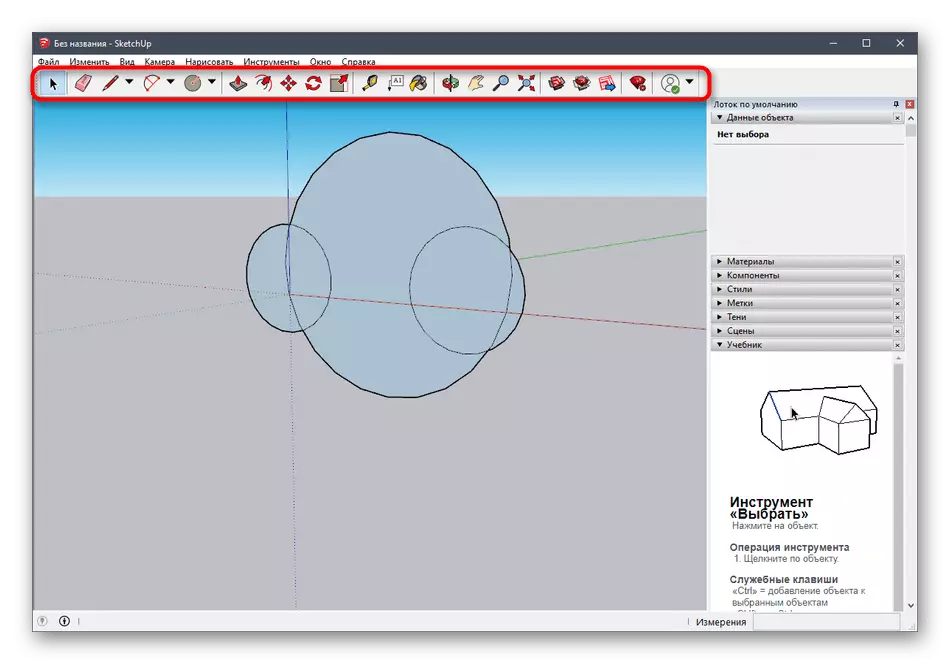
Kamar yadda muka fada a baya, masu haɓaka zane-zane suna samar da kayan horo daban-daban kan hulɗa tare da wannan aikace-aikacen ba wai kawai a cikin rubutu ba, har ma azaman bidiyo akan Youtube. Kuna iya samun ƙarin sani da wannan a shafin yanar gizon hukuma ta amfani da tunani a ƙasa.
Je zuwa karanta takardun Sketchup
Mataki na 2: Loading samfurin da aka gama
Ba duk masu amfani suke son ƙirƙirar ƙira da kansa ba, wanda za'a aika a nan gaba don bugawa. A irin waɗannan halaye, zaku iya saukar da gama aikin, shirya shi, sannan ku fitar dashi a cikin tsarin da ya dace. Don yin wannan, yi amfani da albarkatun hukuma daga masu haɓakawa na SketCup.
Je zuwa saukar da samfuran zane-zane
- Yi amfani da hanyar haɗi da ke sama don zuwa babban shafin yanar gizon don bincika samfura. Akwai tabbatar da yarjejeniyar lasisi don fara amfani.
- Bayan haka, muna ba da shawara don amfani da aikin da aka ginde ta hanyar rukuni don samun samfurin da ya dace.
- Jerin Nemo wani zaɓi, da kuma kula da ƙarin matattarar.
- Bayan zaɓar samfurin, ya rage kawai don danna "Download".
- Gudanar da fayil ɗin da aka samu ta hanyar zane-zane.
- Duba samfurin kuma shirya shi idan ya cancanta.
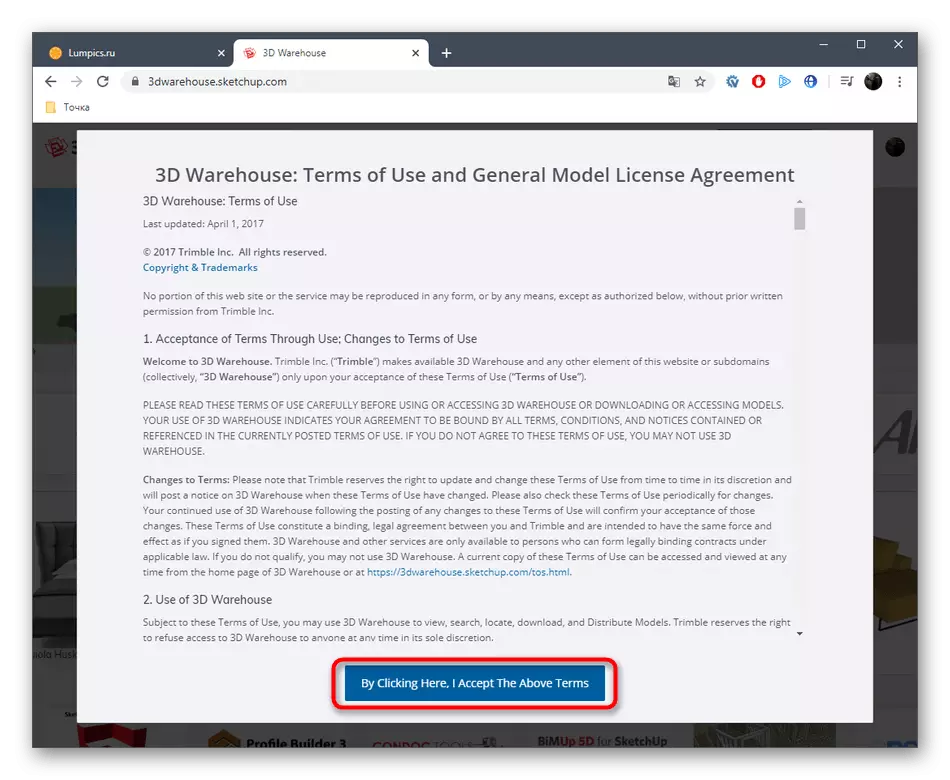
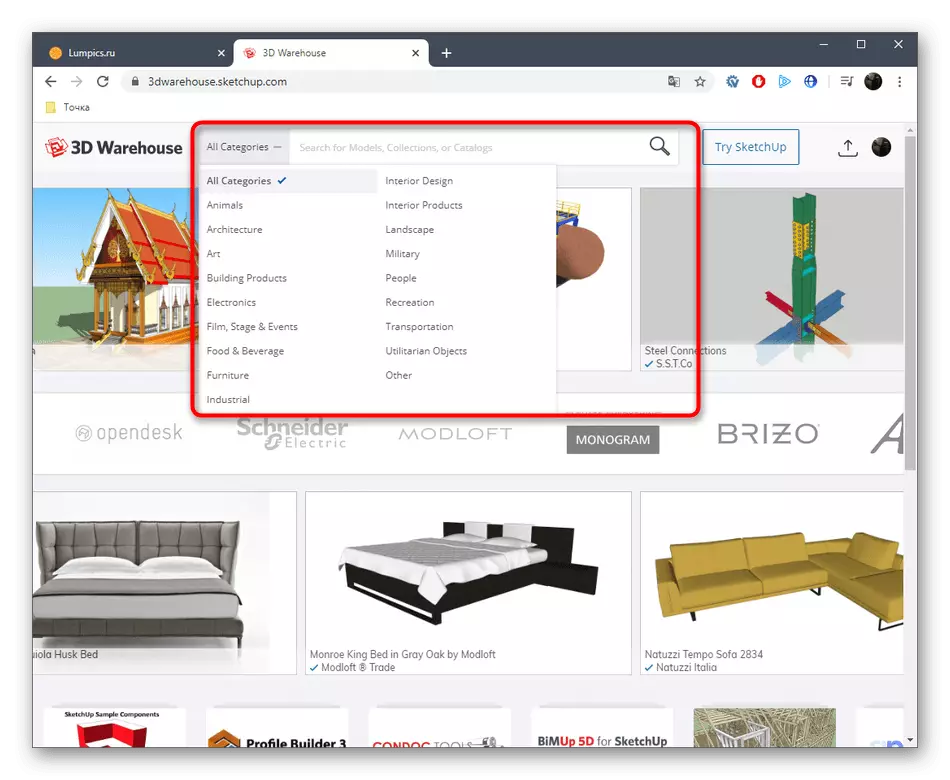
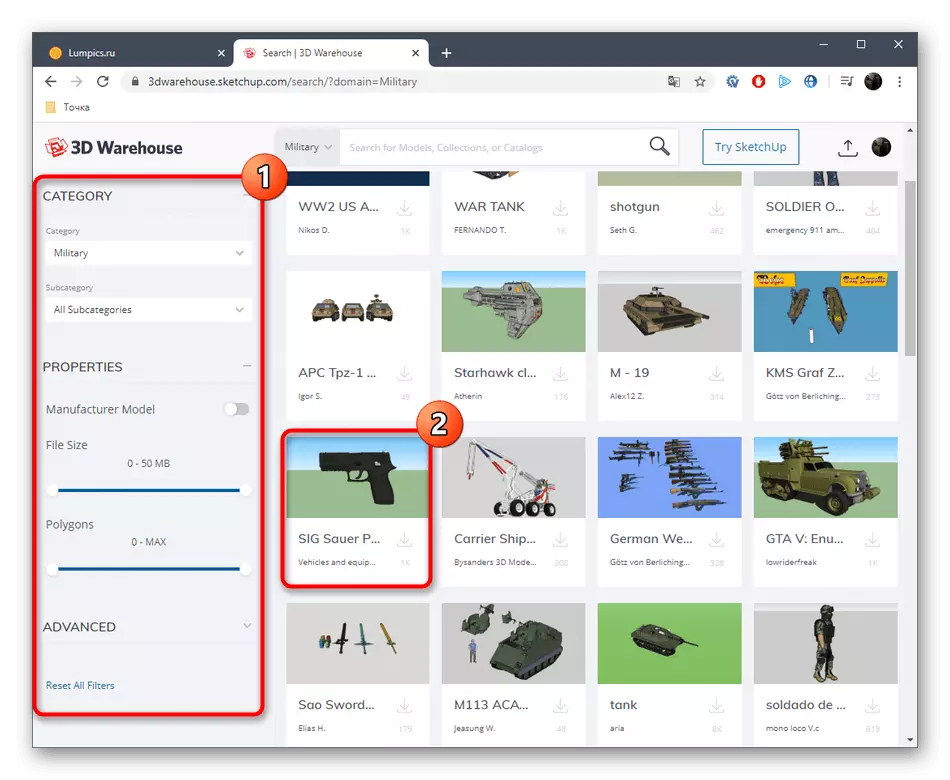
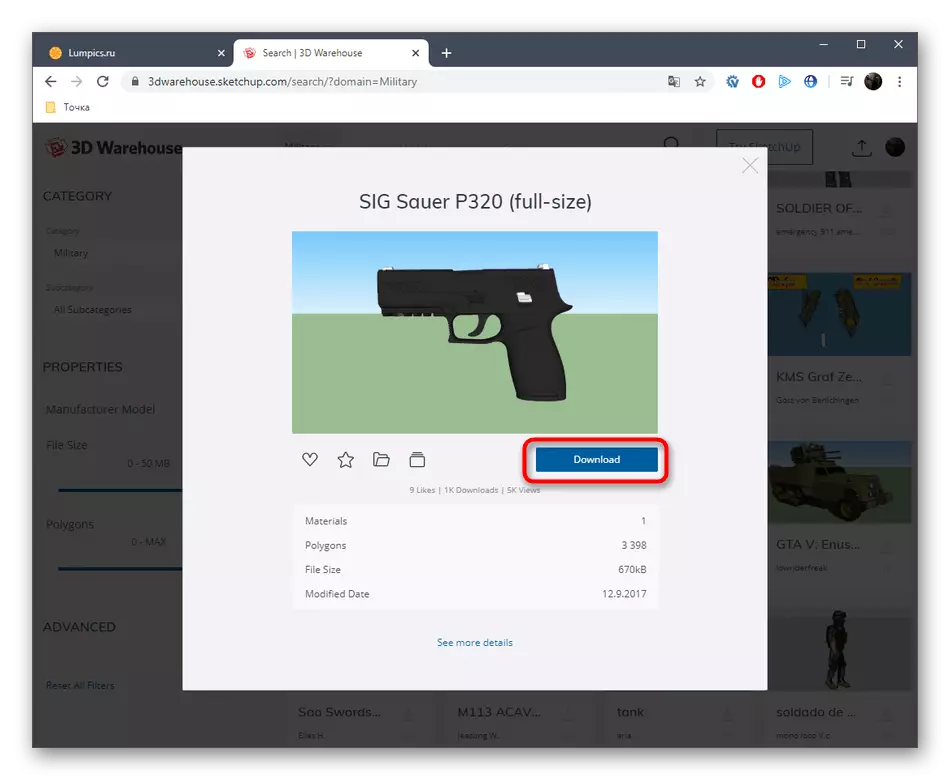
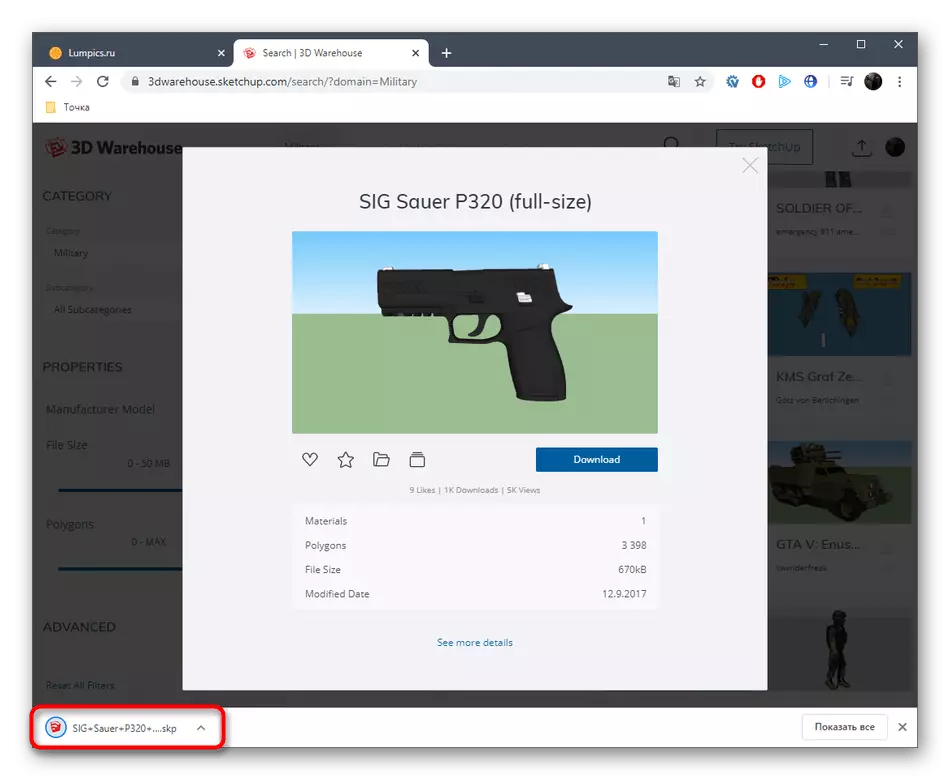
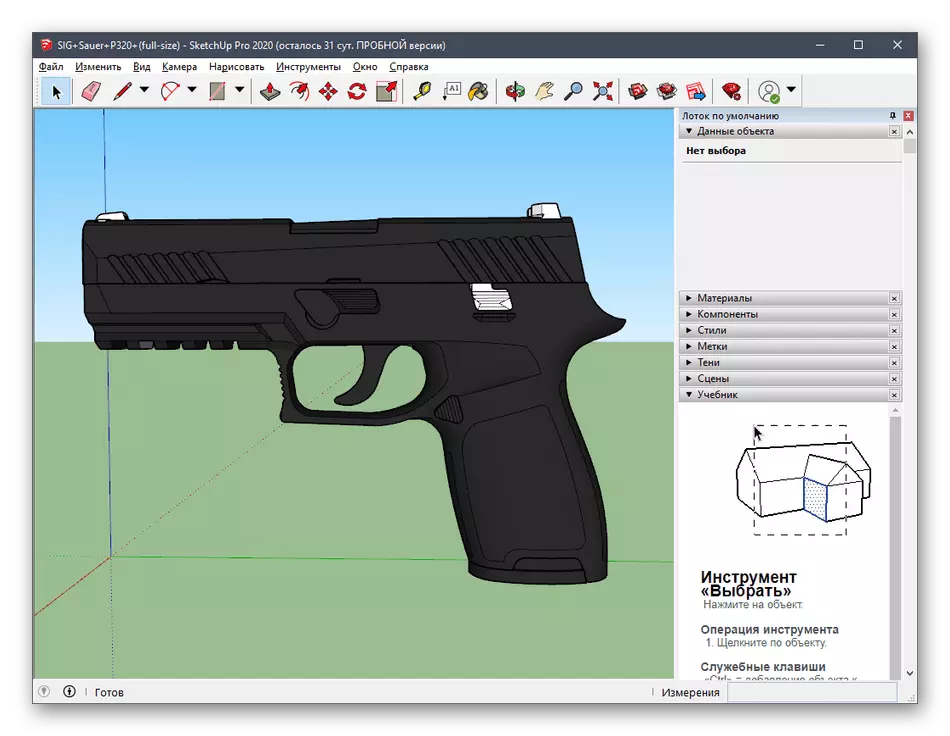
Mataki na 3: Ana aikawa da gama aikin
A ƙarshe, ya rage kawai don fitarwa aikin da aka gama don ƙarin bugawa a kan na'urar da ake ciki. Kun riga kun sani, a cikin wane tsari kuke buƙatar adana fayil ɗin, kuma an yi shi kamar haka:
- Matsar siginan kwamfuta zuwa "fayil" - "fitarwa" kuma zaɓi "3d samfurin".
- A cikin taga taga wanda ya bayyana, kuna sha'awar hanyar Obj ko STL.
- Bayan zaɓar wurin da tsarin tsari, ya kasance kawai don danna "Fitar".
- Aikin fitarwa zai fara, yanayin wanda za'a iya sauya shi da kansa.
- Za ka sami bayani game da sakamakon aikin kuma zaka iya canzawa zuwa aiwatar da aikin buga.
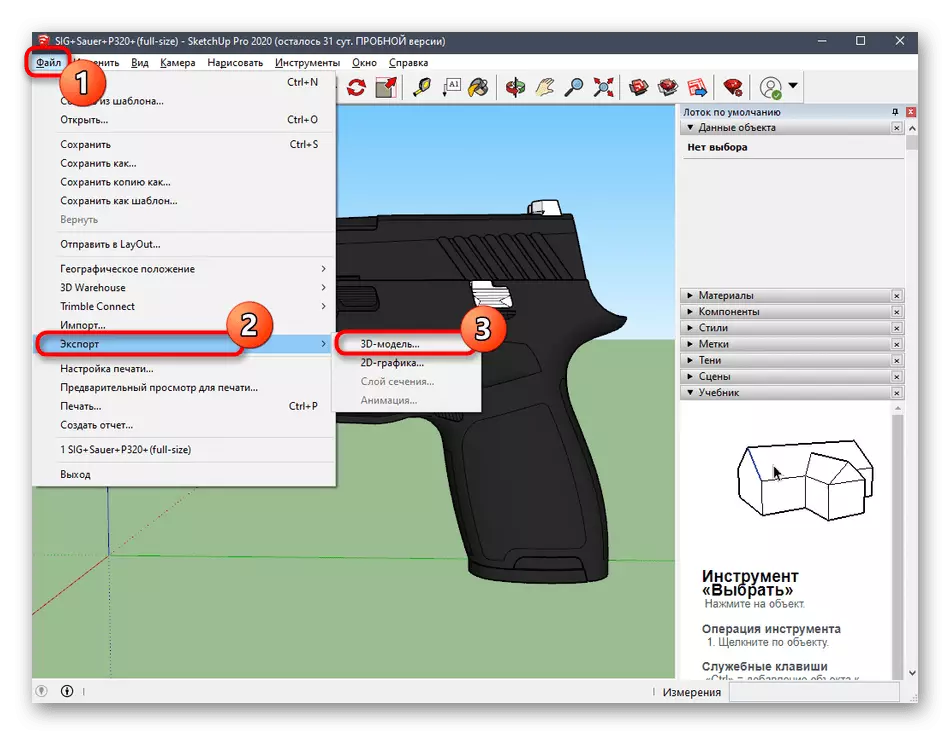
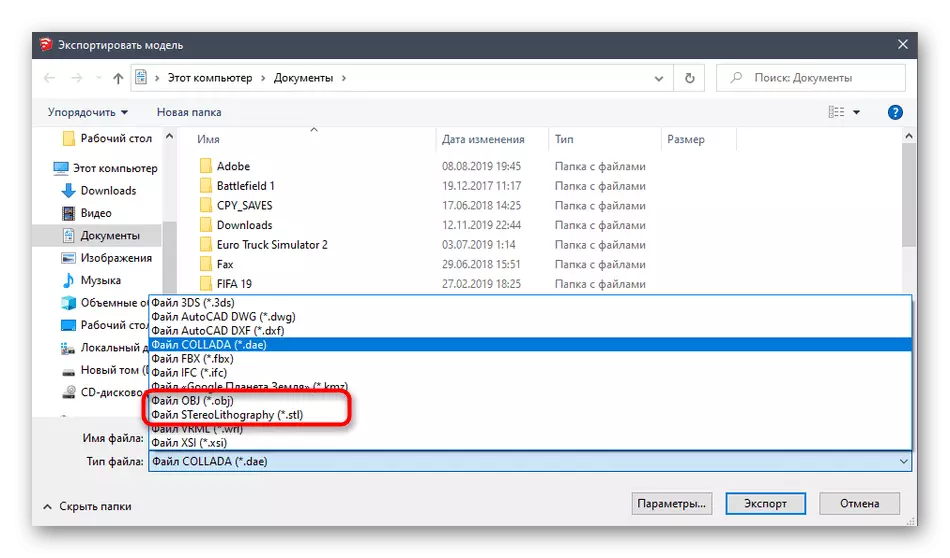
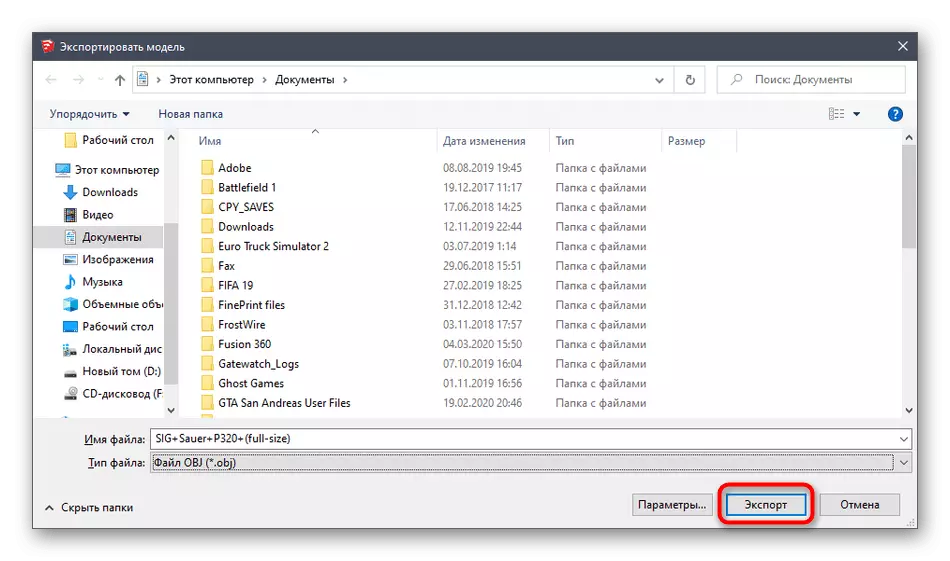
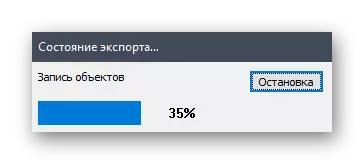
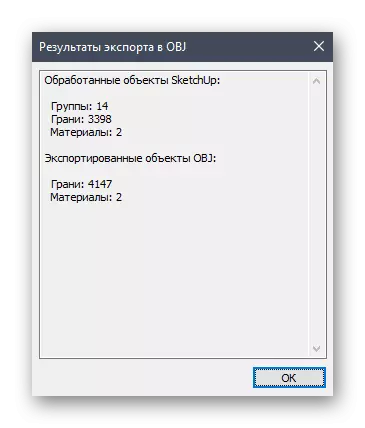
Kawai kun koya game da shirye-shirye uku daban-daban akan samfurin 3D wanda ya dace don ƙirƙirar kowane aiki don bugawa akan firinta uku. Akwai sauran hanyoyin makamantan da ke ba ka damar adana fayiloli a cikin STL ko OBJ. Muna ba da shawarar sanin kanku da jerin su a cikin waɗancan yanayi inda hanyoyin da aka bayyana a sama basu dace da ku ba saboda kowane dalili.
Kara karantawa: Shirye-shirye don Model na 3D
Hanyar 4: Ayyukan kan layi
Ba za ku iya kewaye da bangarorin da keɓaɓɓen shafukan yanar gizo na musamman waɗanda ke ba ku damar ƙirƙirar samfurin 3D ba tare da shigar da aikace-aikacen ba, ajiye shi a tsarin da ake so ko aika zuwa buga. Ayyukan irin sabis na yanar gizo suna da ƙarancin kayan aikin software mai cike da cikakkun software, don haka kawai suna dacewa da masu amfani da NOVIV. Bari muyi la'akari da misalin yin aiki a kan irin wannan rukunin yanar gizon.
Je zuwa gidan yanar gizon totkercad
- A matsayin misali, mun zabi tawohcad. Danna mahadar da ke sama don shigar da shafin da ka danna maballin "fara aiki".
- Idan asusun Autodesk ya ɓace, to lallai ne ƙirƙirar shi don buɗe damar zuwa asusun na sirri.
- Bayan haka, ci gaba don ƙirƙirar sabon aikin.
- A gefen dama na wurin aiki da kuke ganin samari da siffofin dama. Ta hanyar ja, an ƙara su a cikin jirgin.
- Sannan girman jikin kuma an shirya ramuka daidai da bukatun mai amfani.
- A ƙarshen aiki tare da aikin, danna kan fitarwa.
- A cikin taga daban, m fomats for 3D buga da za a nuna.
- Bayan zaɓin sa, saukarwa ta atomatik zai fara.
- Idan baku son saukar da fayil ɗin kuma zaku iya aika ɗawainiyar don bugawa, je zuwa shafin buga 3D da zaɓi firinta a can.
- Za a sami canji ga tushe na waje sannan aiwatar da shiri da yin aikin za a ƙaddamar.
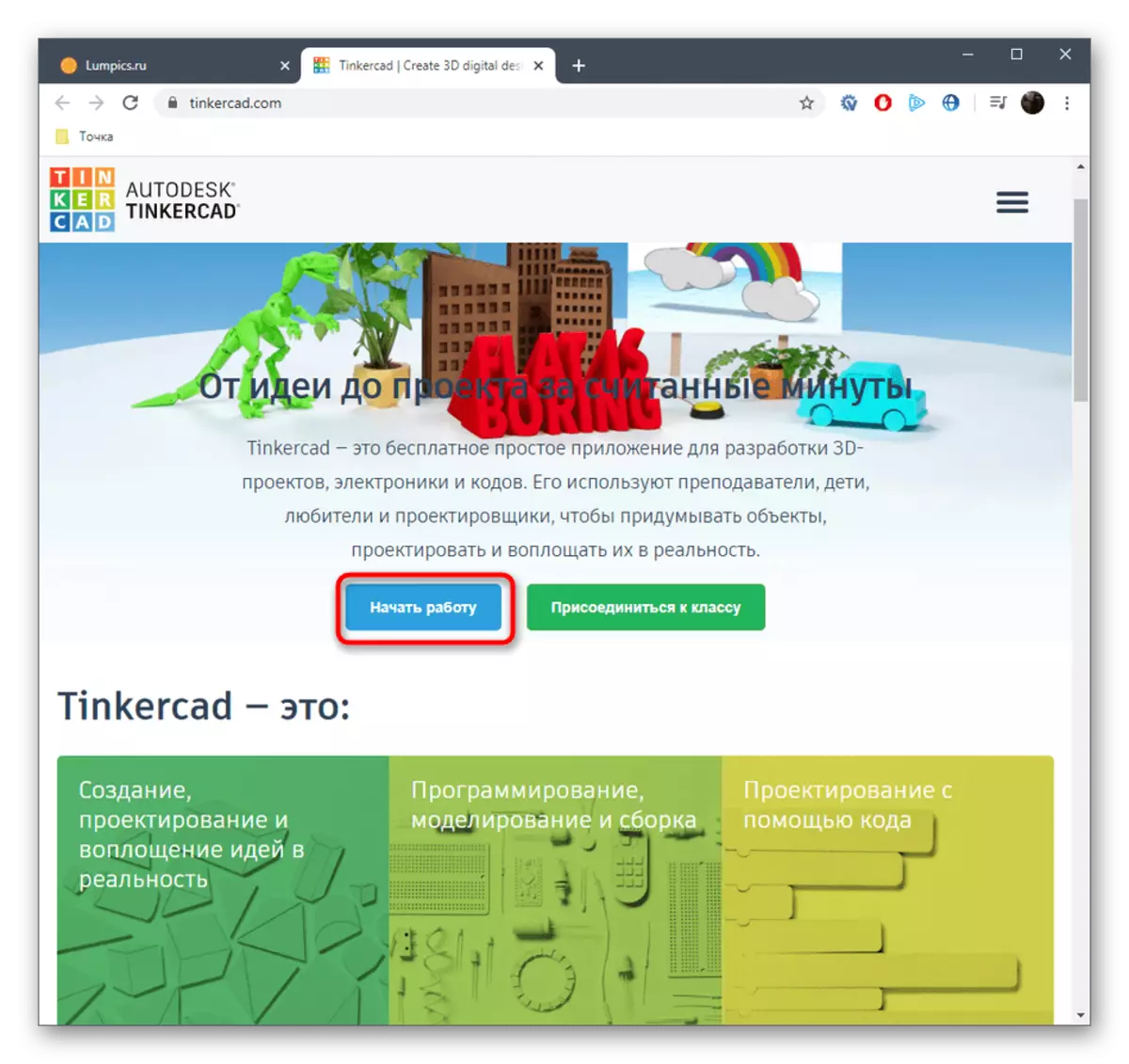
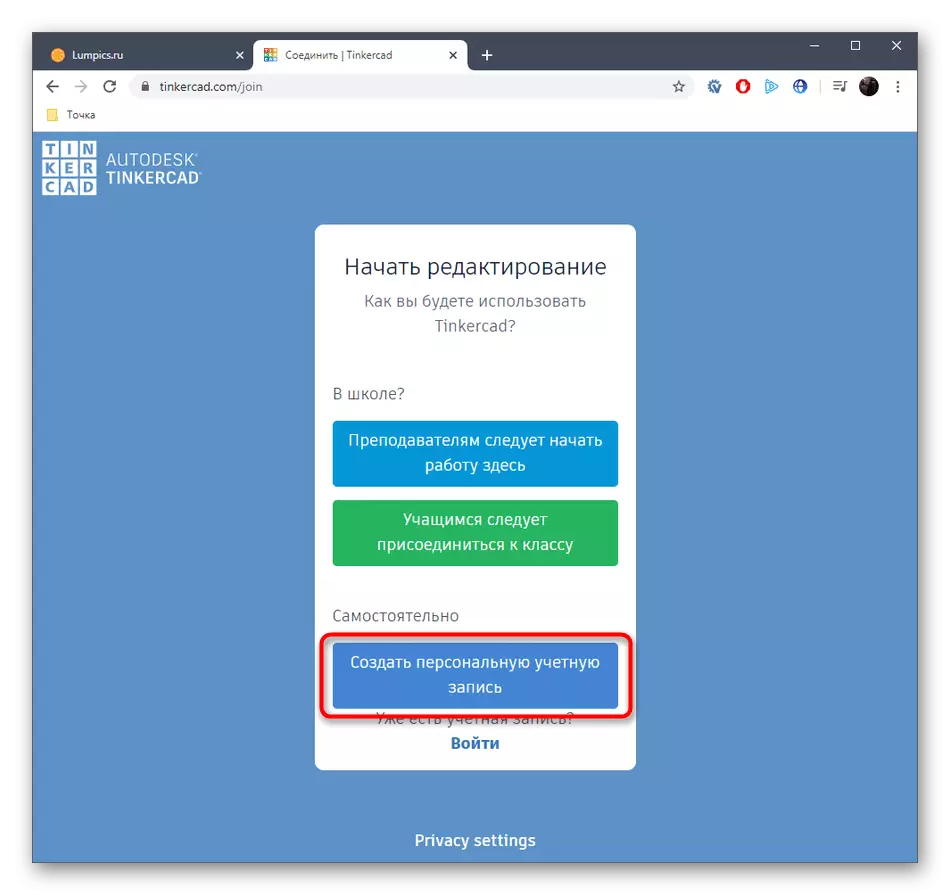
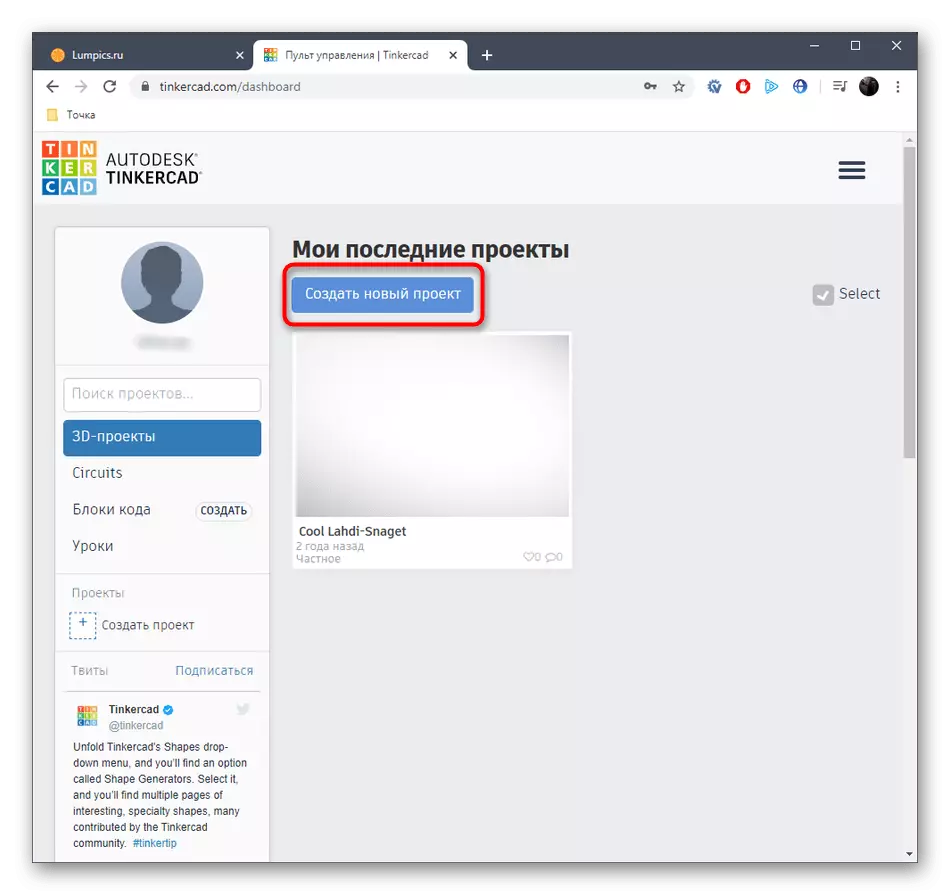
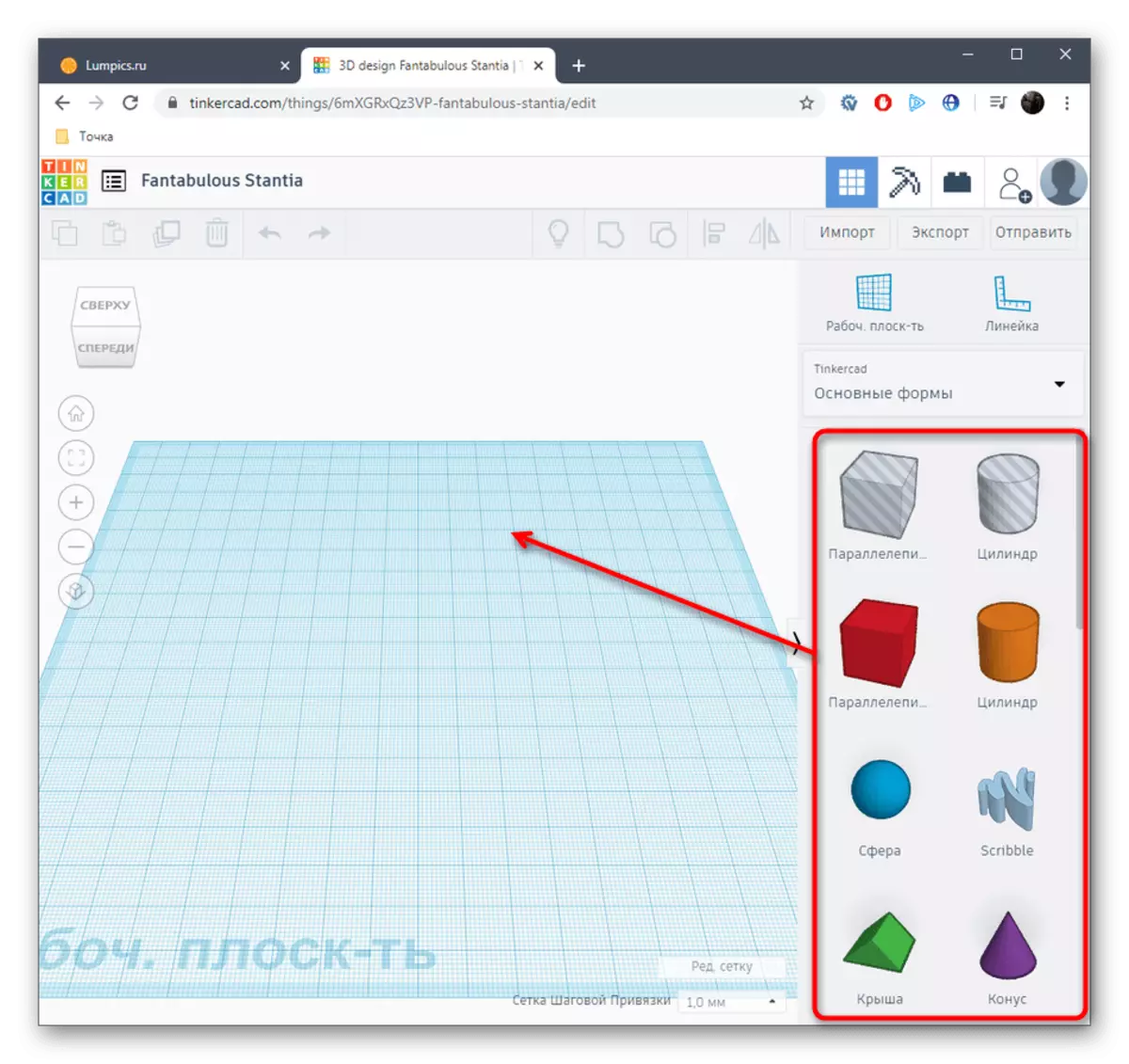
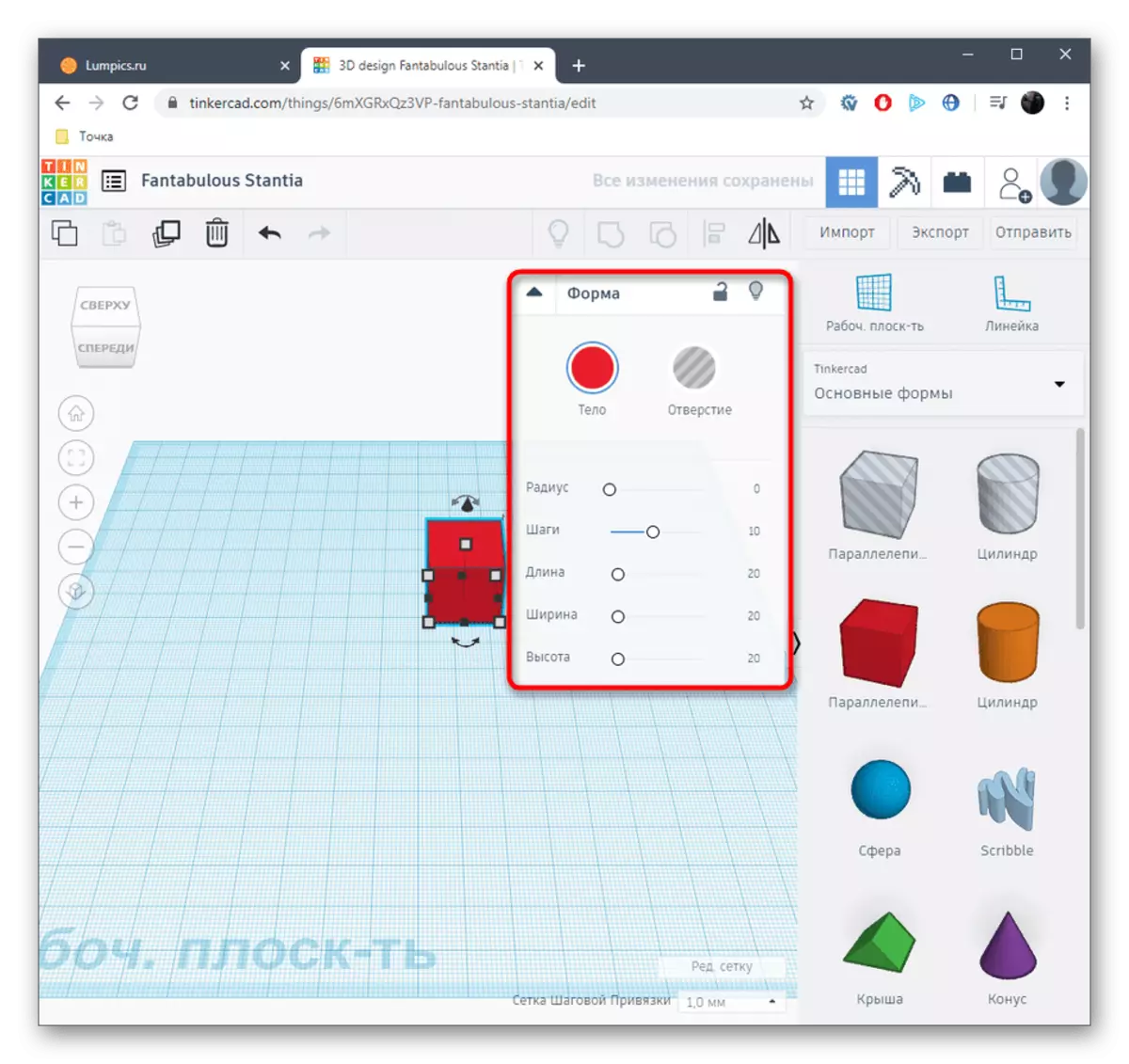
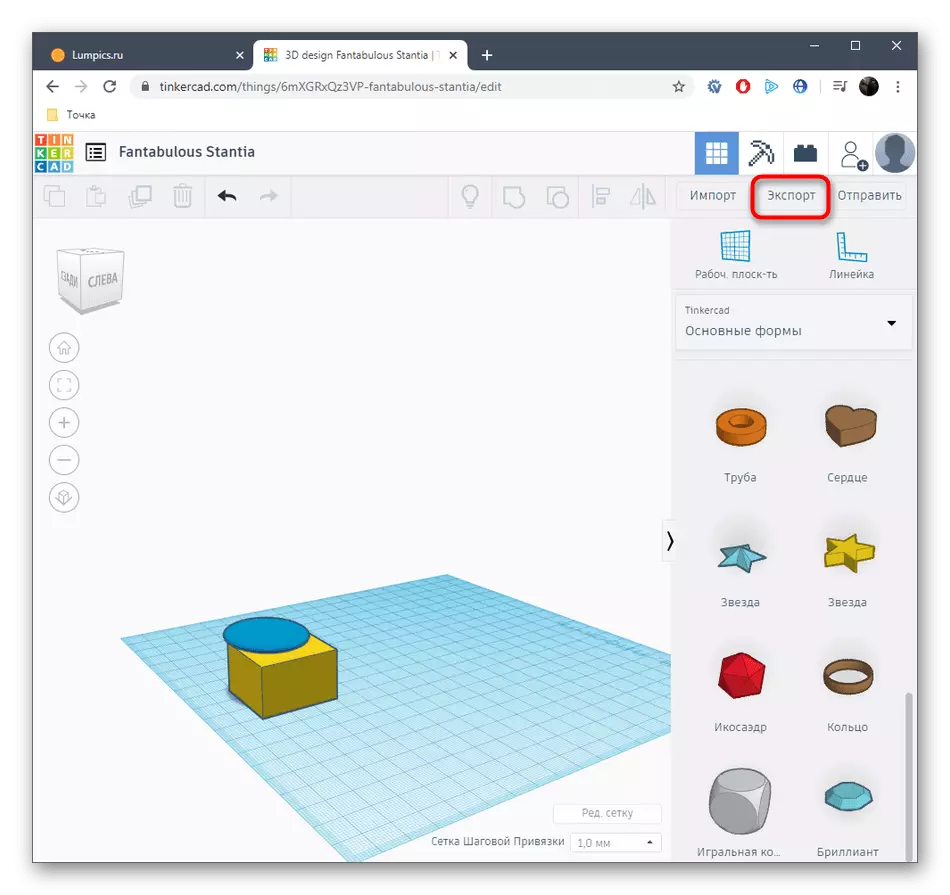
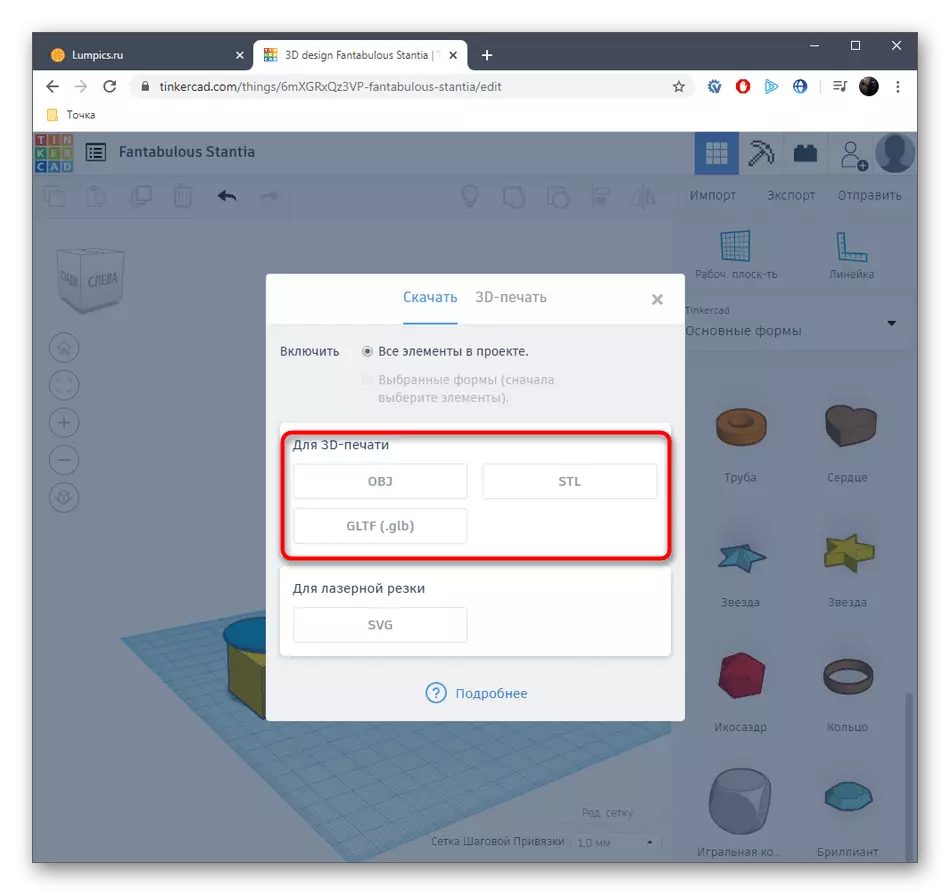
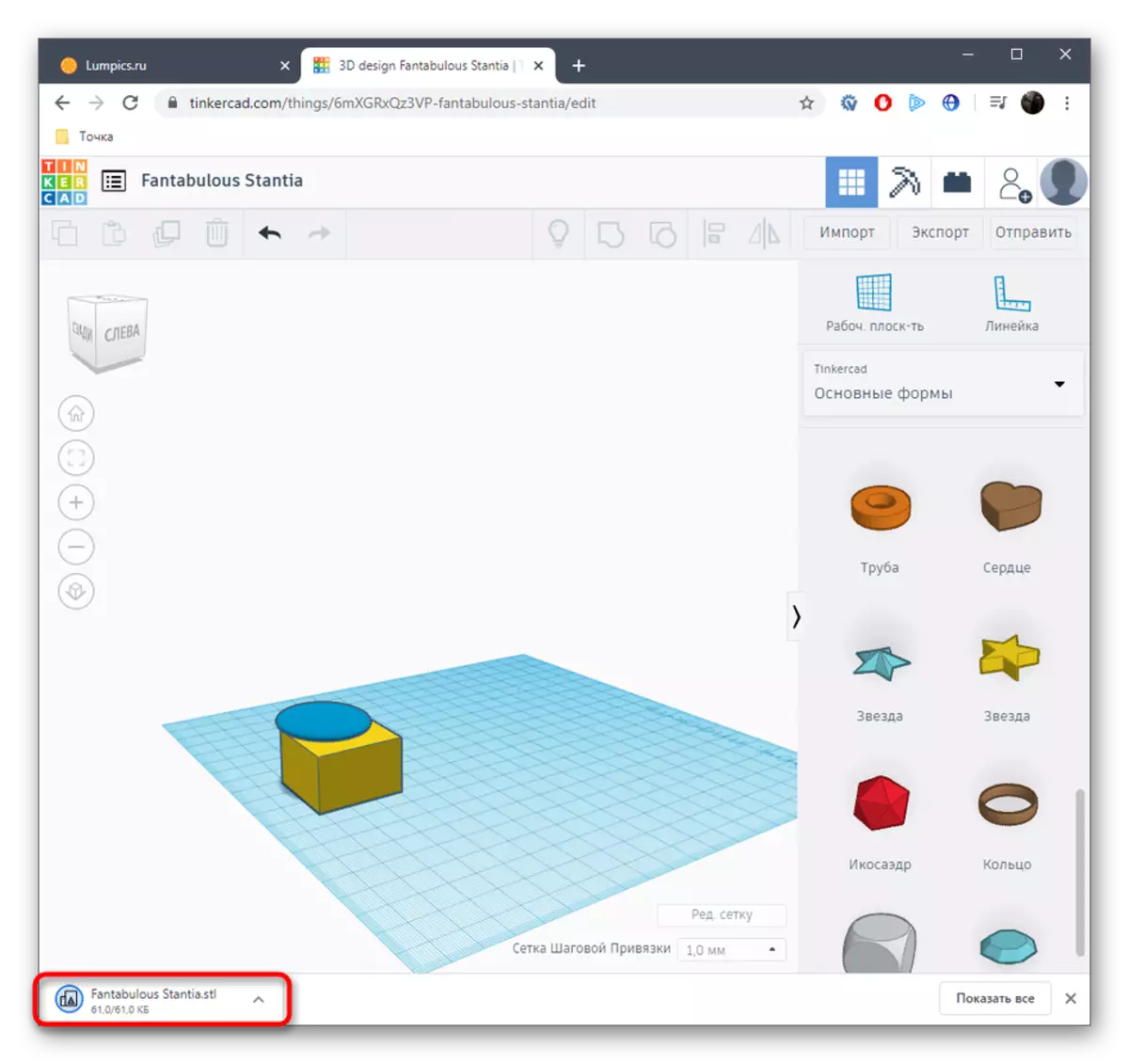
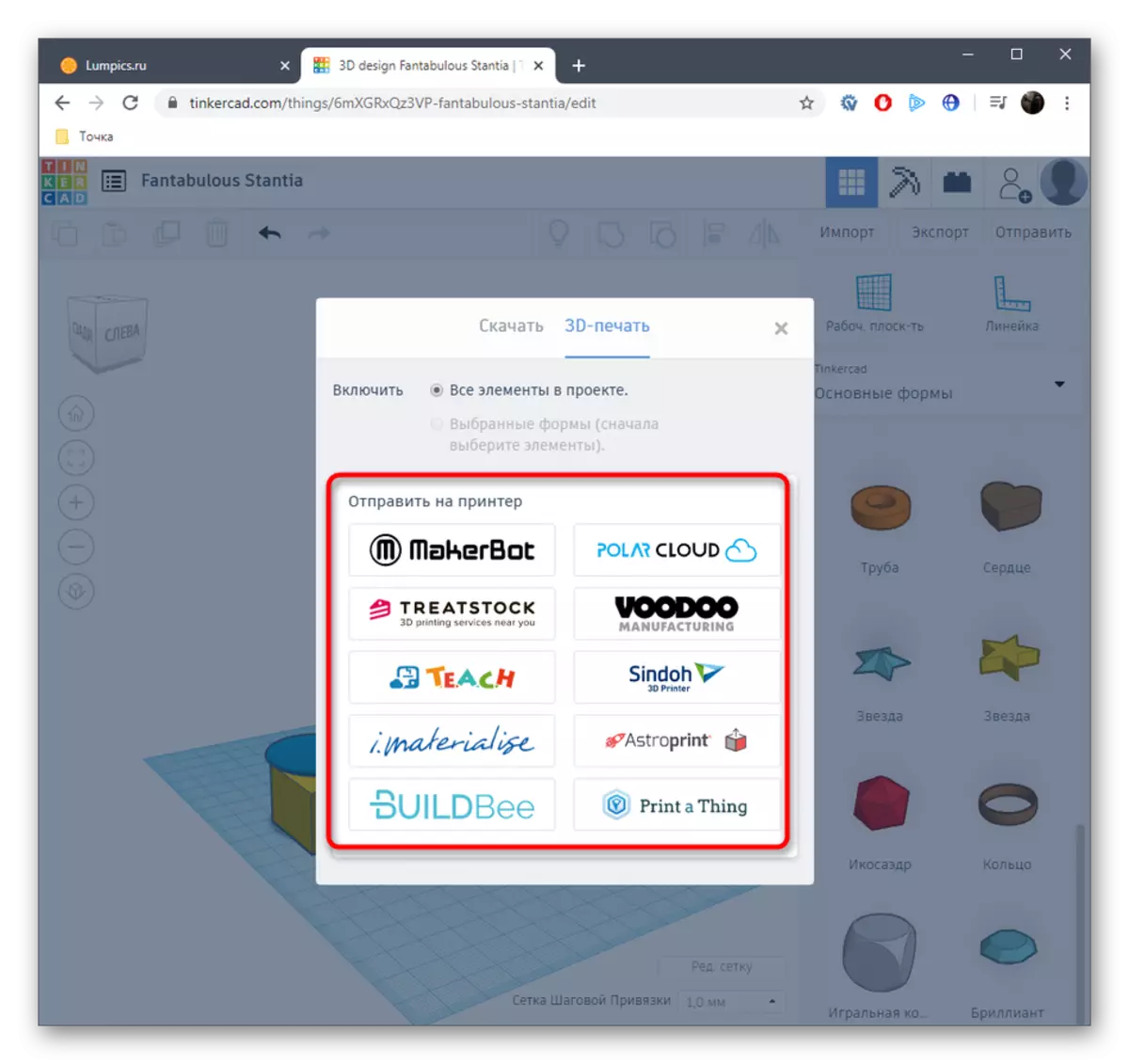
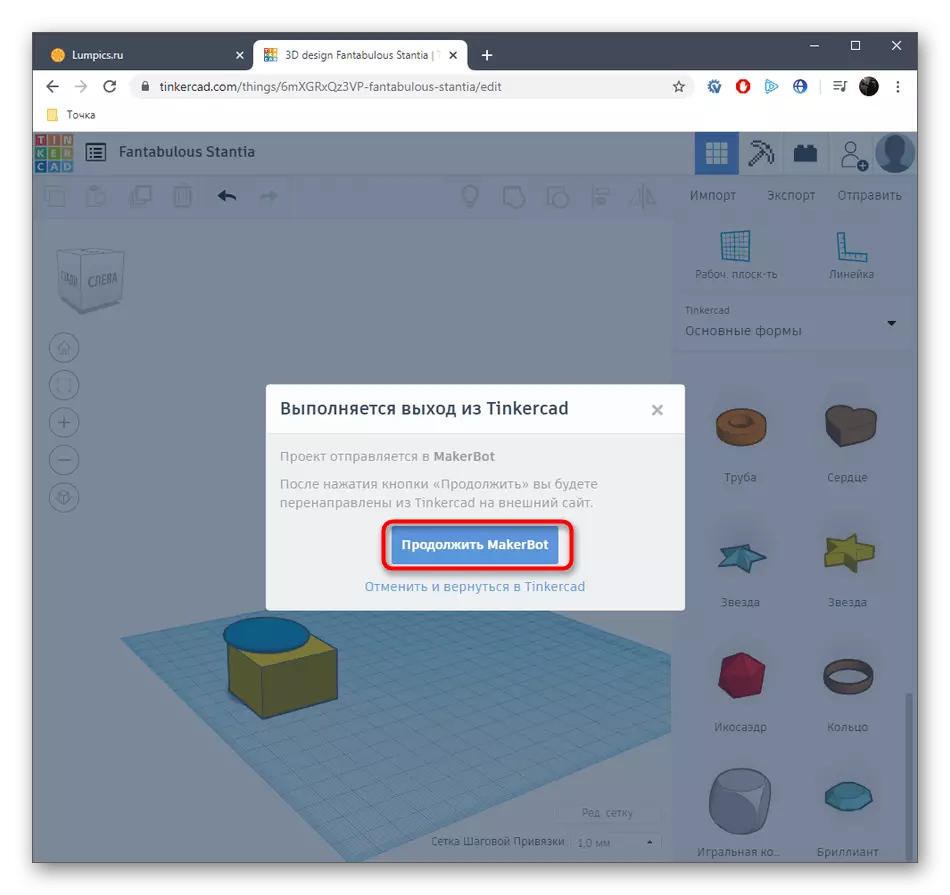
Ba za mu iya yin la'akari da cikakken sabis na yanar gizo a kan modeling na 3D ba, don haka mun ambaci daya daga cikin mafi kyau da kuma inganta a karkashin bugu na 3D. Idan kuna sha'awar wannan hanyar, kawai bincika shafuka ta hanyar mai binciken don ɗaukar kyakkyawan zaɓi.
Dukkanin bayanai ne game da kirkirar wani abu don bugawa a firinta na 3D, wanda muke so mu fada cikin tsarin jagora guda. Na gaba, zaku iya saukar da fayil ɗin tare da abu a cikin shiri software, haɗa firintar kuma fara bugawa.
Karanta kuma: Shirye-shiryen Firinji 3D
